Page 1
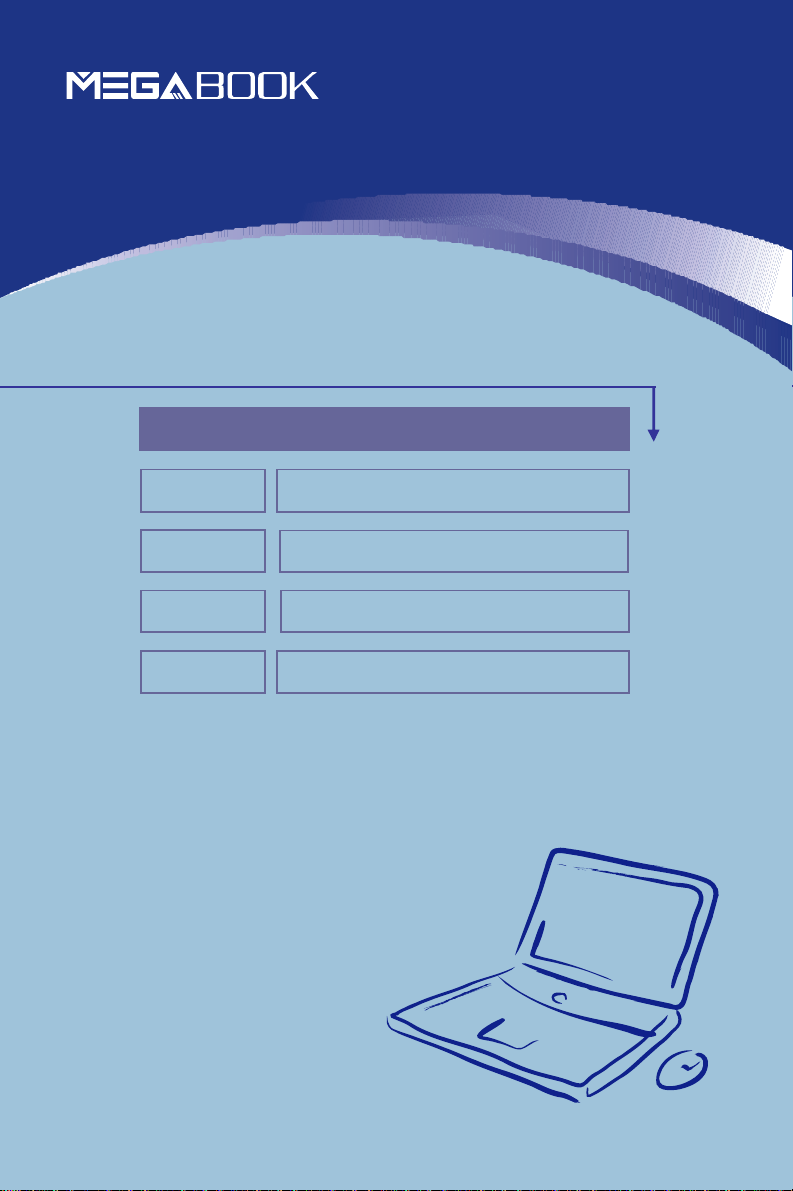
S270
I
Préface
Chapitre 1
Chapitre 2
Chapitre 3
Chapitre 4
Préface
Introduction générale
Pour commencer
Un ordinateur portable sur mesure
Configuration du BIOS
G52-B1011XG
Page 2
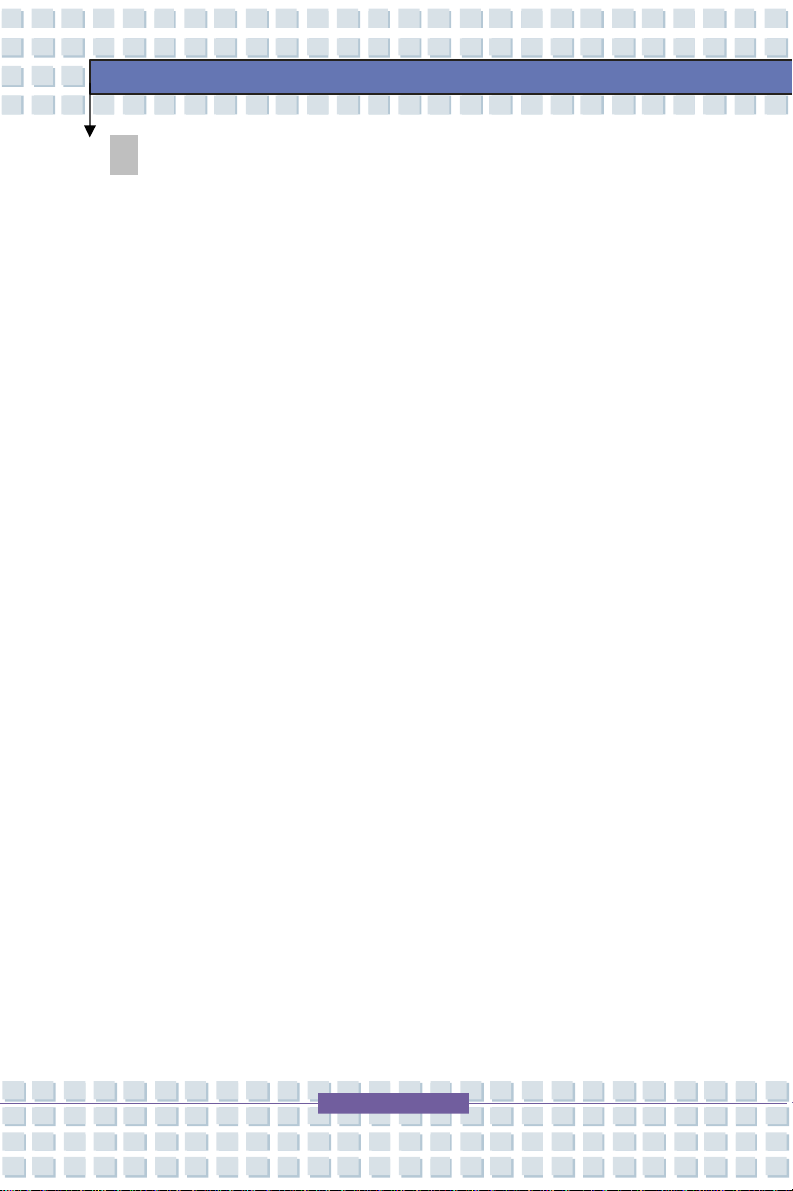
M630
Informations réglementaires
Déclaration de la FCC concernant les
interférences de fréquences radio
Après une série de contrôles, cet équipement a été jugé conforme aux limitations
fixées pour un appareil digital de classe B, conformément à la section 15 du
Règlement de la FCC. Ces limitations ont pour objectif d’assurer une protection
adéquate contre les interférences nuisibles dans les installations domestiques.
Cet équipement génère, utilise et peut émettre une énergie de fréquence radio et
peut, si son installation ne correspond pas aux instructions données,
occasionner d’importantes interférences nuisibles aux communications radio.
Toutefois, il n’est pas certain que ces interférences n’apparaissent pas dans une
installation particulière. Si cet équipement engendre effectivement de telles
interférences lors de la réception d’émissions radiophoniques ou télévisées, ce
qui peut être confirmé en éteignant puis en rallumant l’appareil, l’utilisateur peut
Préface
corriger ces interférences au moyen de l’une ou de plusieurs des mesures
suivantes:
w Réorienter ou déplacer l’antenne de réception.
w Eloigner l’équipement du récepteur.
w Brancher l’équipement dans une prise différente de celle du récepteur.
w Consulter le distributeur ou un technicien agréé en radio télévision.
REMARQUES
1. Toute modification ou changement sans la permission expresse de la
partie responsable de la conformité peut priver l’utilisateur du droit
d’utiliser cet appareil.
II
Page 3

M630
M
630 Micro
-
Star International
2. Vous devez uniquement utiliser des câbles d’interface et des cordons
d’alimentations blindés, s’il y en a afin de rester en conformité avec les
limites d’émissions.
Conditions FCC
Cet équipement est conforme à la section 15 du Règlement de la FCC. Le
fonctionnement est sujet aux deux conditions suivantes:
1. Cet équipement ne créera pas d’interférences nuisibles.
2. Cet équipement doit accepter toutes les interférences reçues, y
compris les interférences pouvant entraîner un fonctionnement
imprévu.
Préface
III
Page 4
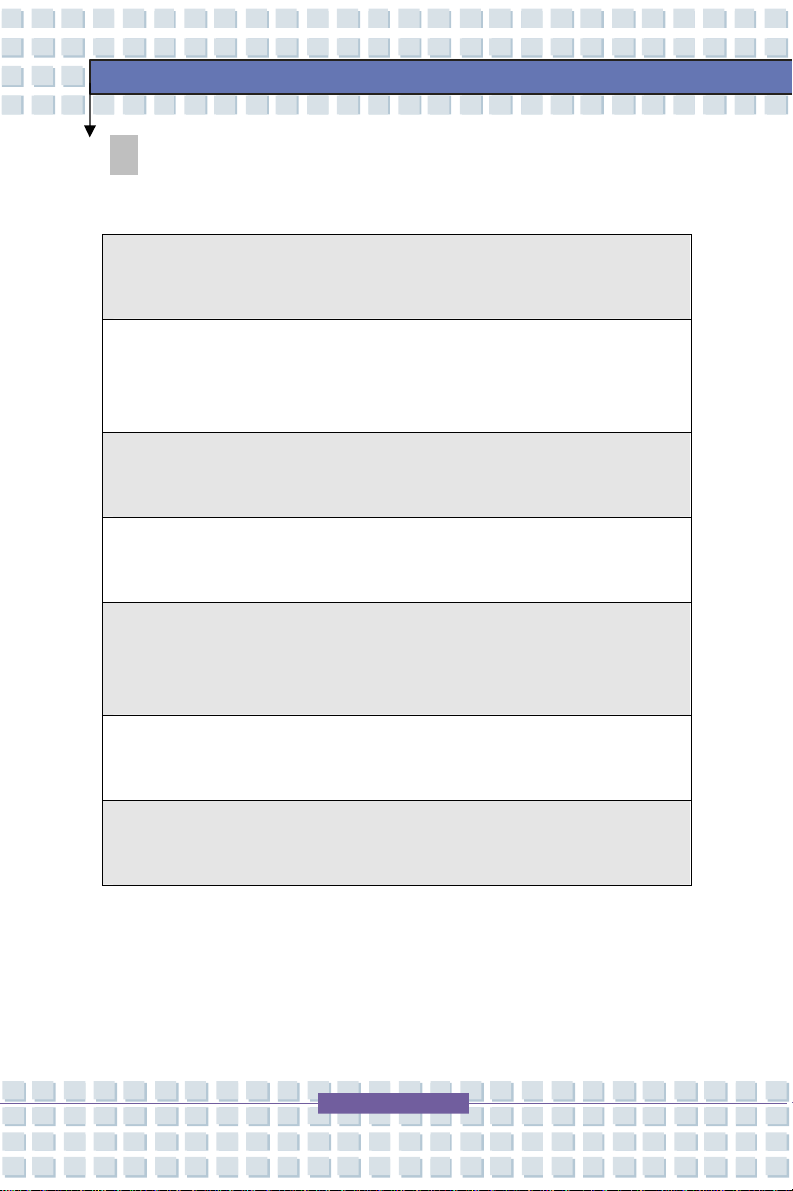
M630
ndtering.
tly replaced.
, jos se on virheellisesti asennettu.
arende type anbefalt av apparatfabrikanten.
verkaren.
Directives de sécurité pour l’utilisation
des batteries au lithium
(Danish) ADVARSEL! Lithiumbatteri --- Eksplosionsfare ved fejlagtig hå
Udskiftning må kun ske med batteri af same fabrikat og type. Levé det brugte
batteri tilbage til leverandøren.
(Deutsch) VORSICHT: Explosionsgefahr bei unsachgemäßem Austausch der
Batterie. Ersatz nur durch denselben oder einen vom Hersteller empfohlenen
gleich-wertigen Typ. Entsorgung gebrauchter Batterien nach Angaben des
Herstellers.
(English) CAUTION: Danger of explosion if battery is incorrec
Replace only with the same or equivalent type recommended by the equipment
manufacturer. Discard used batteries according to manufacturer’s instructions.
(Finnish) VAROITUS: Paristo voi räjähtää
Vaihda paristo ainoastaan valmistajan suosittelemaan tyyppiin. Hävitä käytetty
paristo valmistajan ohjeiden mukaisesti.
(French) ATTENTION: II y a danger d’ex;losion s’il y a remplacement incorrect
de la batterie. Remplacer uniquement avec une batterie du meme type ou d’un
type équivalent recommandé par le constructeur. Mettre au rebut les batteries
usages conformément aux instructions du fabricant.
(Norwegian) ADVARSEL: Eksplosjonsfare ved feilaktig skifte av batteri. Benytt
same batteritype eller en tilsv
Brukte batterier kasseres I henhold til fabrikantens instruksjoner.
(Swedish) VARNING: Explosionsfara vid felaktigt batteribyte. Använd samma
batterityp eller en ekvivalent typ som rekommenderas av apparattill
Kassera använt batteri enligt fabrikantens instruction.
Préface
IV
Page 5

M630
Précautions d’emploi du modem
1. N’installez jamais de câblage téléphonique durant un orage.
2. N’installez jamais de prises téléphoniques dans des endroits humides si la
prise n’est pas conçue spécifiquement pour des endroits humides.
3. Ne touchez pas de fils ou terminaux téléphoniques dénudés à moins que la
ligne n’ait été déconnectée au niveau de l’interface avec le réseau.
4. Faites attention quand vous installez ou modifiez des lignes téléphoniques.
5. Evitez d’utiliser un téléphone (autre qu’un téléphone sans fil) durant un
orage. Il y a une faible possibilité d’électrocution par un éclair.
6. Evitez d’utiliser un téléphone pour signaler une fuite de gaz à proximité de
la fuite.
Avis concernant le lecteur de CD-ROM
Préface
ATTENTION: Cet appareil contient un système laser et catégorisé en tant
que “Produit Laser de Classe 1.” Pour utiliser ce modèle correctement, lisez
attentivement les instructions du manuel et conservez le manuel pour
référence. En cas de probl ème avec ce modèle, contactez votre “centre de
réparation AGREE” le plus proche. Pour éviter toute exposition au rayon
laser, n’essayer pas d’ouvrir le boîtier.
V
Page 6
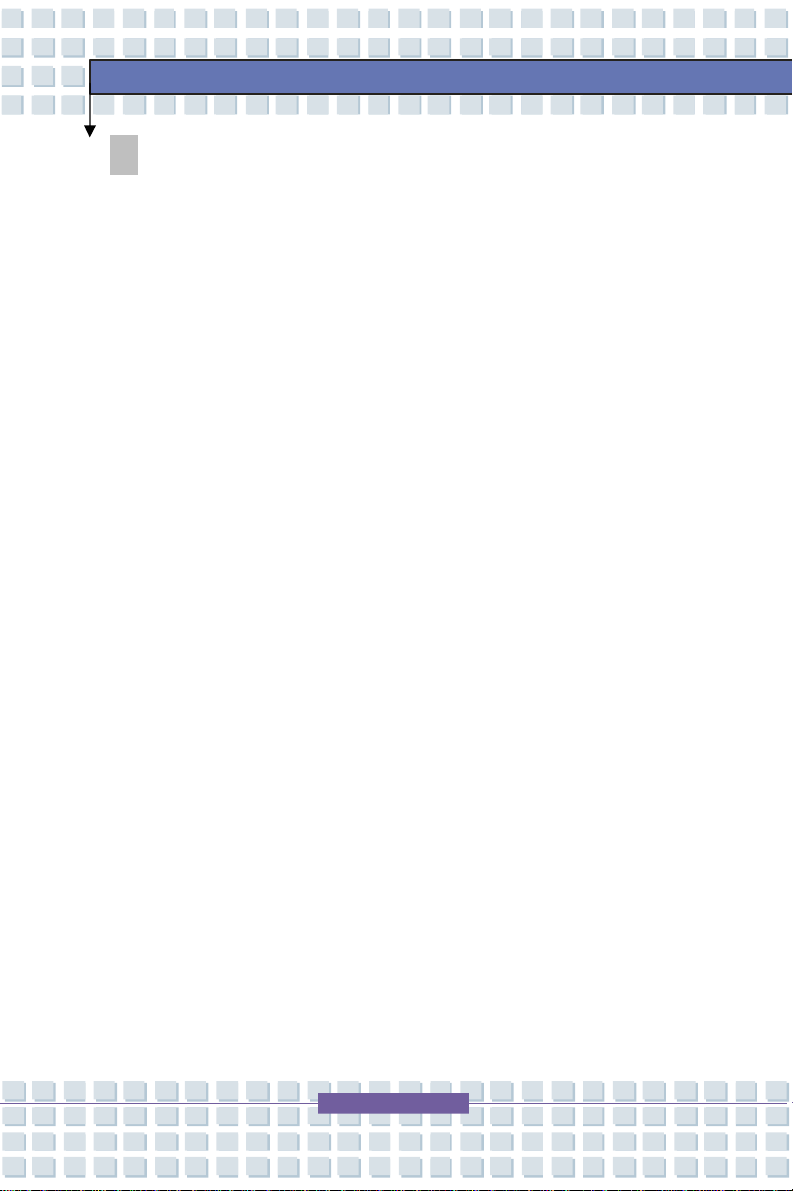
M630
Instructions de sécurité
1. Lisez attentivement et complètement les instructions de sécurité.
2. Conservez ce Guide de l’utilisateur pour future référence.
3. Maintenez cet appareil à l’écart de l’humidité et des températures élevées.
4. Posez cet appareil sur une surface stable avant de l’installer.
5. Les ouvertures du boîtier servent à la convection de l’air et pour éviter une
surchauffe de l’appareil. Ne bloquez pas ces ouvertures.
6. Vérifiez que la tension d’alimentation est dans l’intervalle de sécurité et a
été réglée correctement sur une valeur 100~240V avant de relier l’appareil
à une prise secteur.
7. Placez le cordon d’alimentation de manière à ce que les gens ne marchent
pas dessus. Ne posez rien sur le cordon d’alimentation.
8. Débranchez toujours le cordon d’alimentation avant d’ajouter une
quelconque carte ou module supplémentaire.
Préface
9. Faites attention à tous les avertissements et mises en garde sur l’appareil.
10. Si l’une des situations suivantes survient, faites vérifier l’appareil par du
personnel qualifié:
w Le cordon d’alimentation ou la prise est abîmée.
w Du liquide est entré dans l’appareil.
w L’appareil a été exposé à de l’humidité.
w L’appareil ne fonctionne pas bien ou vous ne pouvez pas le faire
fonctionner en suivant les indications du Manuel de l’utilisateur.
w L’appareil est tombé et est abîmé.
w L’appareil est visiblement cass é.
VI
Page 7
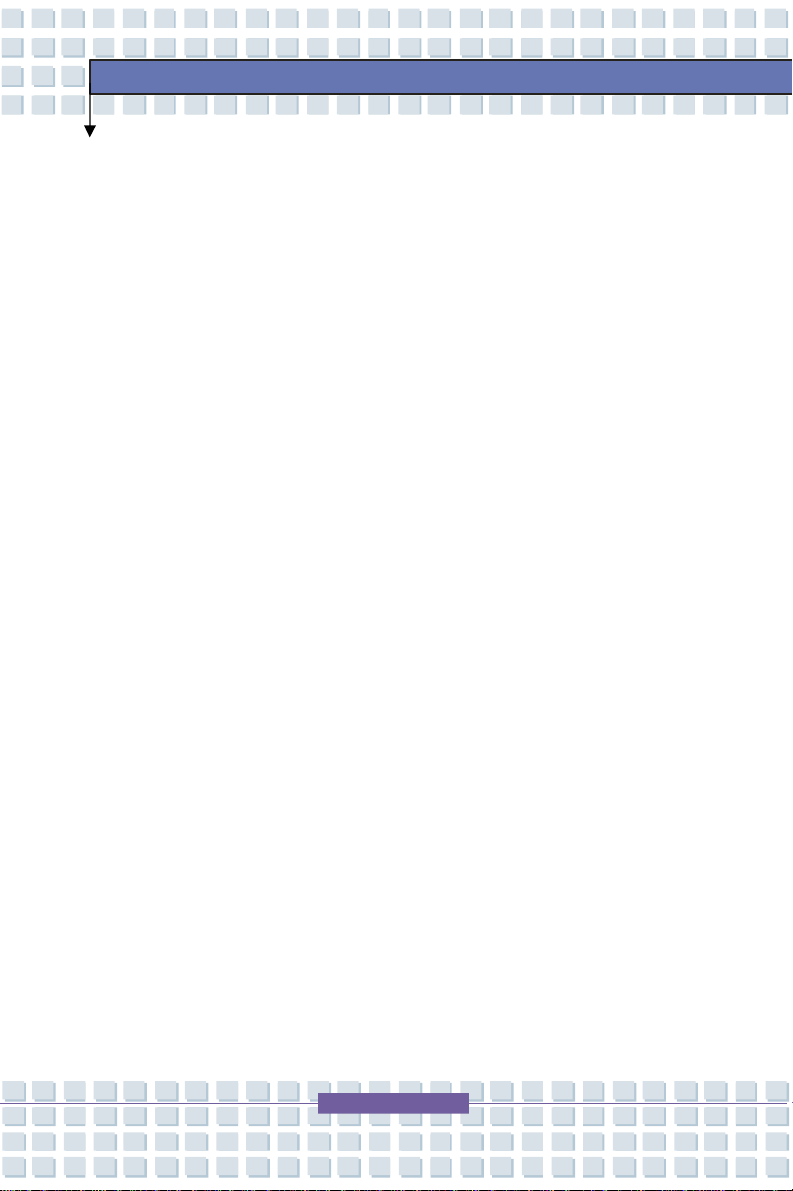
M630
11. Ne versez aucun liquide dans les ouvertures qui pourrait abîmer l’appareil
ou entraîner un risque d’électrocution.
12. Ne laissez pas l’appareil dans un environnement sans air conditionné où la
température de stockage atteint ou dépasse 60°C (140°F), ce qui pourrait
abîmer l’appareil.
13. Pour éviter tout risque d’explosion résultant d’un remplacement incorrect
de la batterie, utilisez la même batterie ou une batterie de type équivalent
recommandée uniquement par le fabricant.
Préface
VII
Page 8
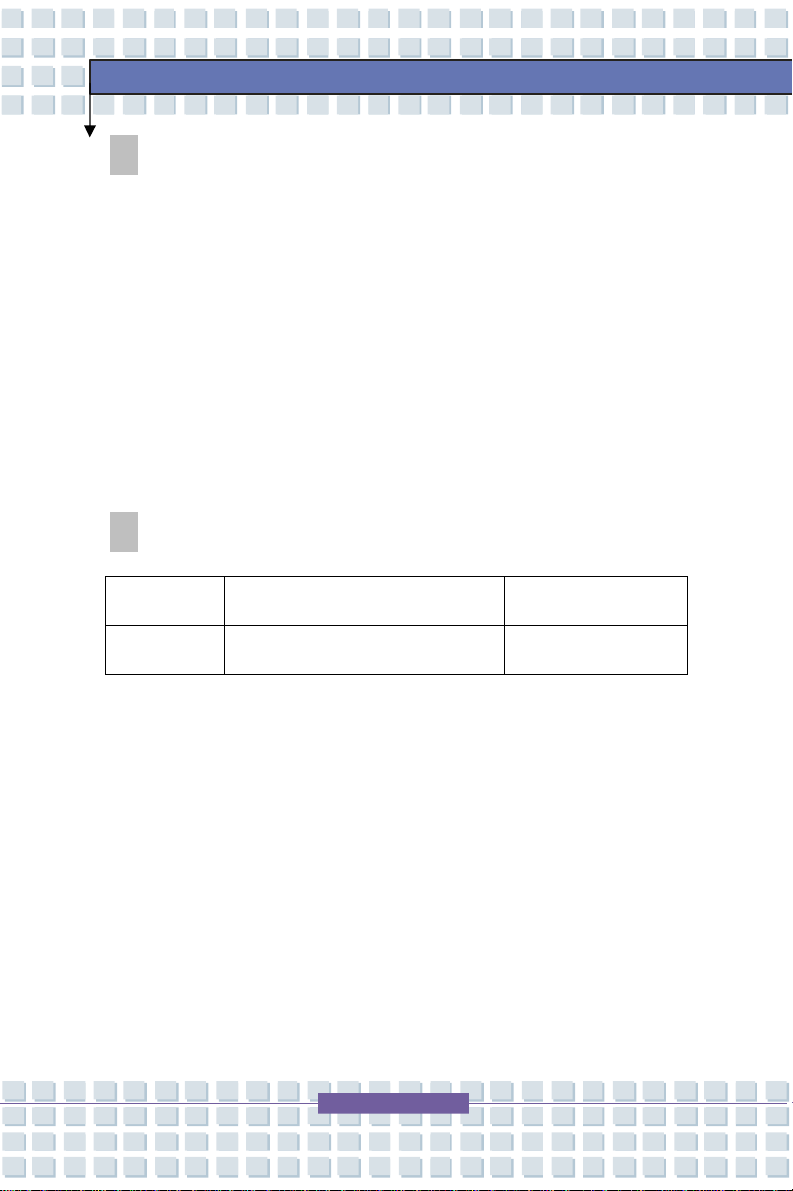
M630
Marques déposées
Toutes les marques sont la propriété de leurs propriétaires respectifs.
w Microsoft est une marque déposée de Microsoft Corporation.
Windows® 98/ME, 2000/XP sont des marques déposées de Microsoft
Corporation.
w AMI® est une marque déposée d’American Megatrends Inc.
w PCMCIA et CardBus sont des marques déposées de la Personal
Notebook Memory Card International Association.
Historique des éditions
Version Remarques sur les mises à jour Date
1.0 Première édition 06, 2005
Préface
VIII
Page 9
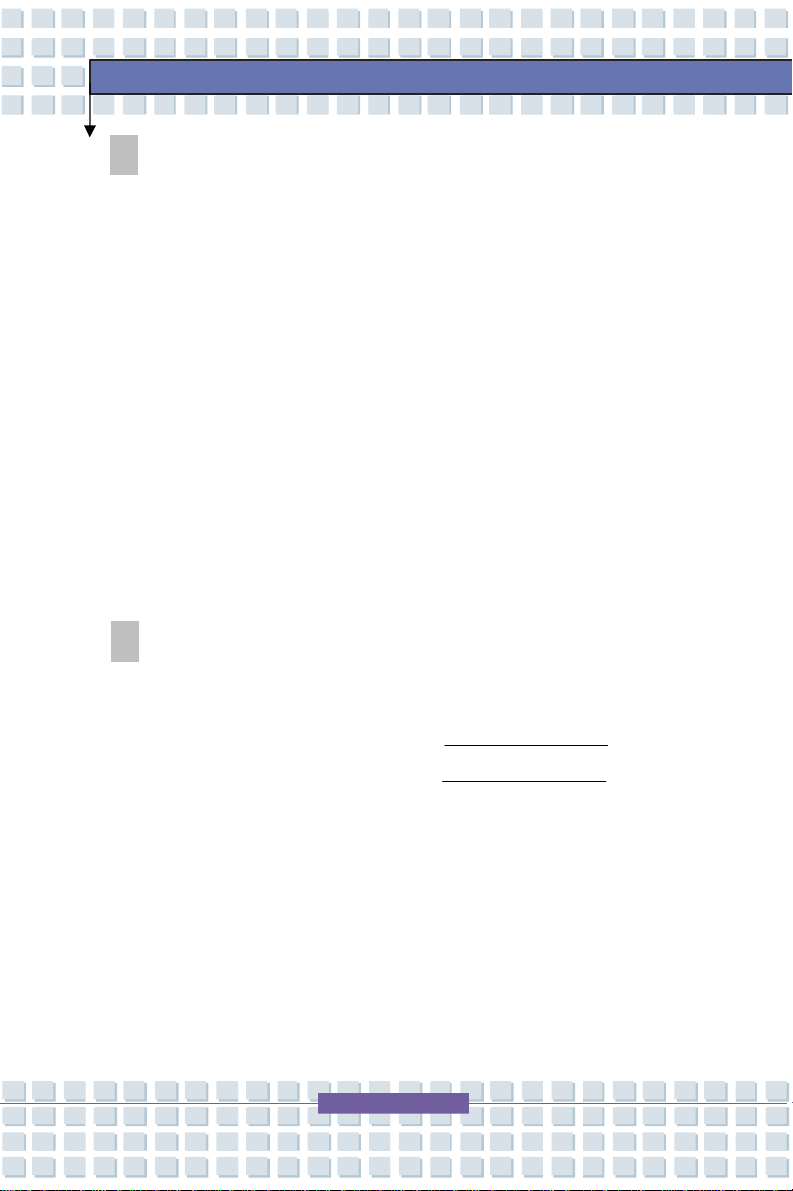
M630
Avertissement de copyright
Le contenu de ce guide est propriété intellectuelle de MICRO-STAR
INTERNATIONAL. Nous avons apporté grand soin à la préparation de ce
document mais aucune garantie n’est donnée quant à l’exactitude de son
contenu. Nous améliorons continuellement nos produits et nous nous réservons
le droit d’apporter des modifications sans préavis.
Veuillez noter que les diagrammes ou valeurs de configuration sont
UNIQUEMENT POUR VOTRE REFERENCE. Le modèle que vous avez acheté
peut être légèrement différent des illustrations et descriptions dans ce guide. Si
vous n’êtes pas certain de ces informations, telles que spécifications et matériel
de l’ordinateur portable, demandez de l’aide à votre vendeur local.
Support technique
Préface
Visitez le site web de pour les FAQ, les guides techniques, les mises à jour de
pilotes et de logiciels, et d’autres informations: http://www.msi.com.tw/.
Contactez notre équipe technique à l’adresse: support@msi.com.tw.
IX
Page 10
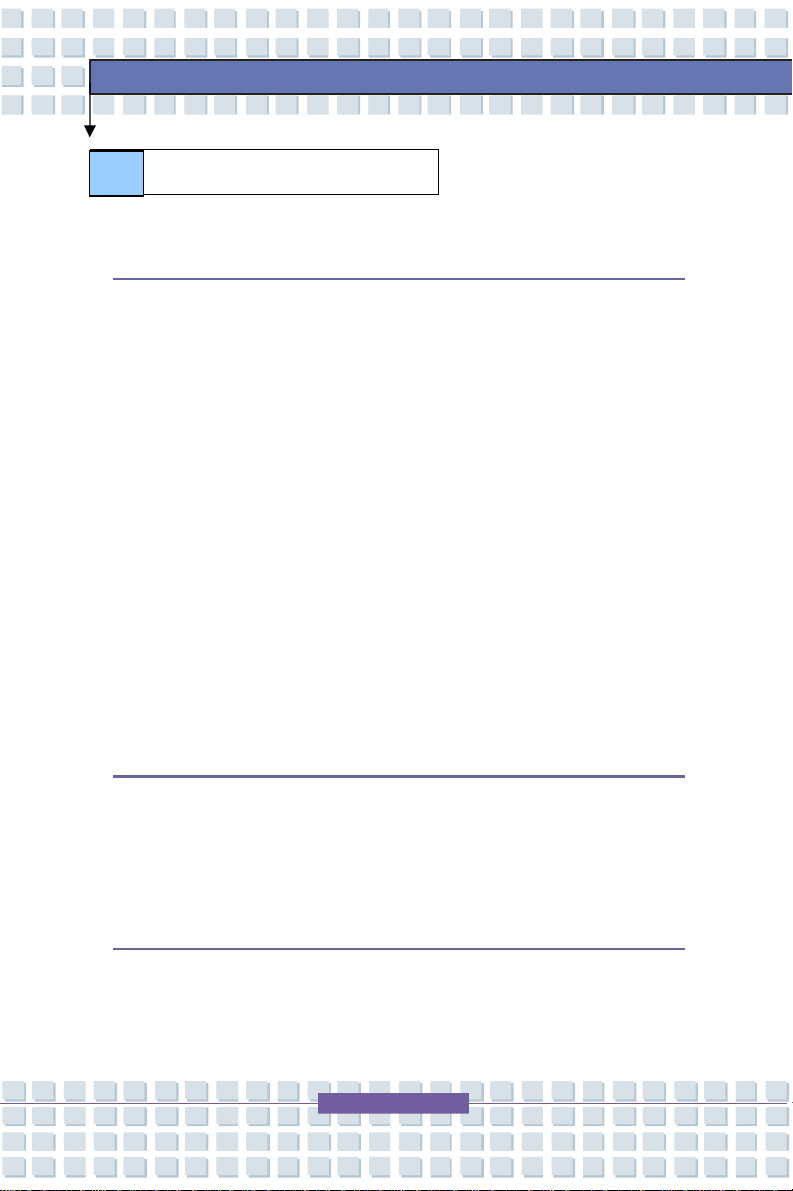
M630
Table des matières
Préface
Informations réglementaires..............................................................................II
Déclaration de la FCC concernant les interférences de fréquences radio..II
Conditions FCC.............................................................................................II
Directives de sécurité pour l’utilisation des batteries au lithium................III
Précautions d’emploi du modem......................................................................IV
Avis concernant le lecteur de CD-ROM............................................................V
Instructions de sécurité .....................................................................................VI
Marques déposées...........................................................................................VIII
Historique des éditions....................................................................................VIII
Avertissement de copyright..............................................................................IX
Préface
Support technique..............................................................................................IX
Introduction générale
Comment utiliser ce manuel...........................................................................1-2
Déballage...........................................................................................................1-4
Pour commencer
Spécifications....................................................................................................2-2
Survol du produit..............................................................................................2-6
X
Page 11

M630
Vue de dessus ouvert.................................................................................2-6
Vue avant....................................................................................................2-9
Vue de droite.............................................................................................2-10
Vue de gauche..........................................................................................2-12
Vue arrière................................................................................................2-14
Vue de dessous........................................................................................2-15
Fonction lecture directe Multimédia............................................................2-17
Façade......................................................................................................2-17
Télécommande.........................................................................................2-19
Lecture......................................................................................................2-23
Message à l’écran....................................................................................2-24
Setup Menu..............................................................................................2-24
Gestion de l’alimentation...............................................................................2-28
Transformateur secteur............................................................................2-28
Préface
Bloc batterie..............................................................................................2-29
Utiliser le bloc batterie..............................................................................2-32
Fonctions de base..........................................................................................2-34
Conseils de sécurité et de confort...........................................................2-34
Avoir de bonnes habitudes de travail.......................................................2-35
Connaître le clavier...................................................................................2-36
Connaître la tablette tactile......................................................................2-41
Le disque dur............................................................................................2-45
Utiliser le lecteur optique..........................................................................2-46
XI
Page 12
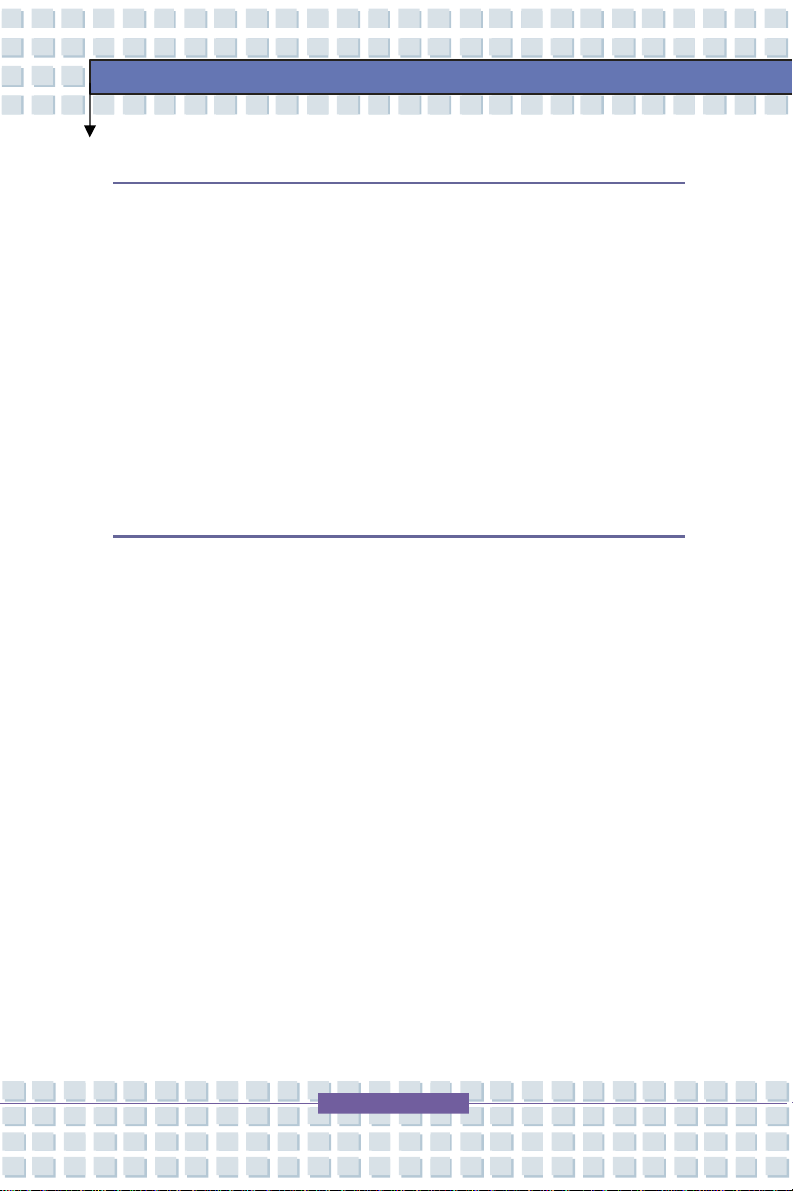
M630
Un ordinateur portable sur mesure
Brancher des périphériques externes...........................................................3-2
Brancher des périphériques externes........................................................3-3
Relier des périphériques de communication.............................................3-6
Installation de la carte PC................................................................................3-7
Installer une carte PC.................................................................................3-7
Retirer une carte PC...................................................................................3-8
Retrait sécurisé de matériel............................................................................3-9
Configuration du BIOS
À propos de la configuration BIOS................................................................4-2
Quand utiliser la configuration du BIOS ...................................................4-2
Comment lancer la configuration du BIOS ..............................................4-2
Préface
Touches de contrôle...................................................................................4-3
Menu de configuration du BIOS.....................................................................4-4
Main menu (Menu principal).......................................................................4-5
Advanced menu (Menu avancé)................................................................4-7
Boot Menu (Menu démarrage)...................................................................4-8
Security Menu (Menu sécurité)..................................................................4-9
Exit Menu (Menu quitter)..........................................................................4-12
XII
Page 13
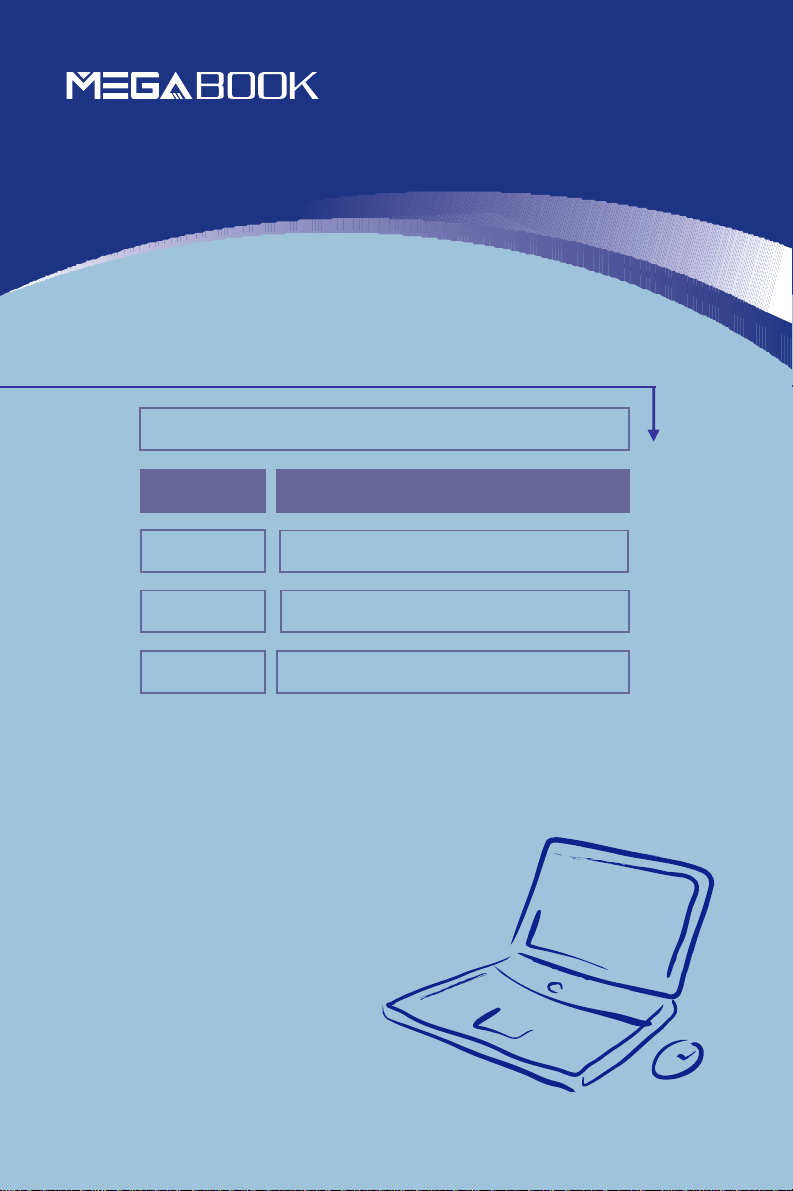
Chapitre 2
Chapitre 3
Chapitre 4
Un ordinateur portable sur mesure
Introduction générale Chapitre 1
Pour commencer
Configuration du BIOS
Préface
Page 14
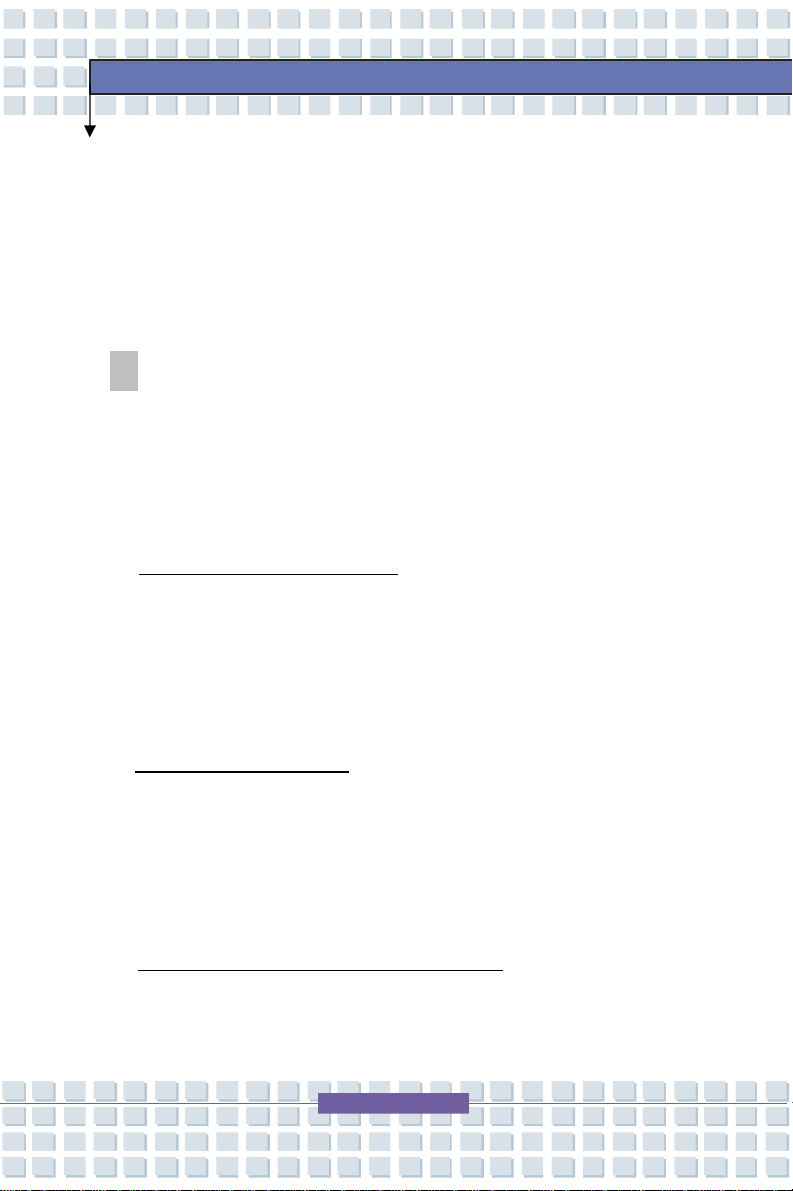
M630
Introduction générale
Félicitations! Vous êtes maintenant un utilisateur de ce portable au design
raffiné. Ce nouvel ordinateur portable exquis vous fournira une expérience
d’utilisation agréable et professionnelle. Nous sommes fiers d’annoncer à nos
utilisateurs que cet ordinateur a été rigoureusement testé et certifié par notre
réputation inégalée pour sa fiabilité et la satisfaction de la clientèle.
Comment utiliser ce manuel
Ce manuel de l’utilisateur fournit des instructions et des illustrations expliquant
comment fonctionner cet ordinateur portable. Il est conseillé de lire ce manuel
soigneusement avant d’utiliser cet ordinateur.
Le chapitre 1, Introduction générale, comprend la description de tous les
accessoires de l’ordinateur portable. Nous vous conseillons de vérifier que vous
avez bien tous les accessoires lorsque vous ouvrez l’emballage. Si un article est
endommagé ou manquant, veuillez contacter le détaillant qui vous a vendu
l’ordinateur.
Le chapitre 2, Pour commencer, fournit toutes les spécifications de ce portable,
et présente les touches de fonction et de lancement rapide, les connecteurs,
LEDS et périphériques de cet ordinateur. Ce chapitre explique aussi la
procédure à suivre pour l’installation et le retrait de la batterie, et de brèves idées
pour l’utilisation de cet ordinateur portable.
Le chapitre 3, Un ordinateur portable sur mesure, donne des instructions
quant au branchement de la souris, le clavier, la caméra web, l’imprimante,
l’écran externe, les dispositifs IEEE 1394 et de communication, et en plus sur
1-2
Page 15
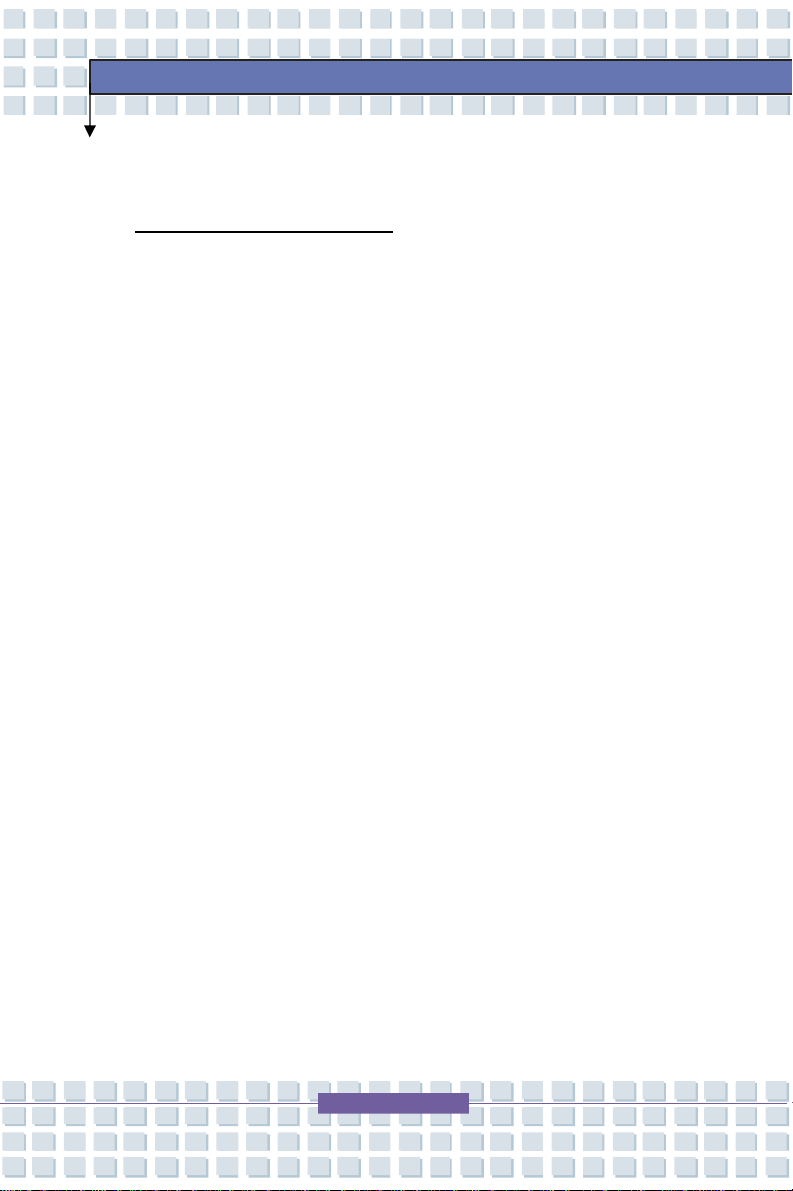
M630
Introduction générale
l’installation et le retrait de la carte PC.
Le chapitre 4, Configuration du BIOS, fournit de l’information sur le logiciel de
configuration du BIOS et vous permet de configurer le système pour l’usage
optimal.
1-3
Page 16
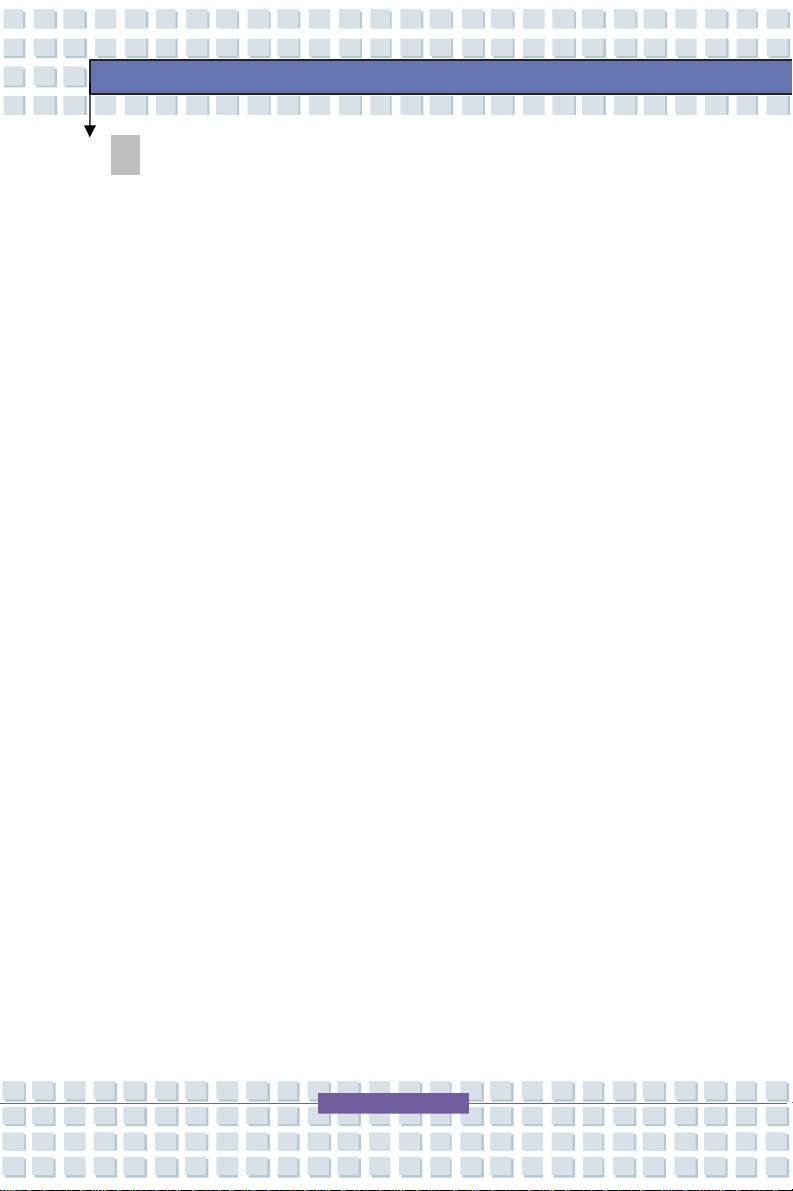
M630
Introduction générale
Déballage
Défaites d’abord le carton d’emballage et vérifiez la présence de toutes les
pièces. Si une pièce est abîmée ou manquante, contactez immédiatement votre
distributeur local. Gardez le carton et les matériaux d’emballage au cas où vous
auriez besoin à l’avenir d’expédier l’appareil.
Le carton doit contenir les éléments suivants:
w Ordinateur portable
w Manuel de l’utilisateur ou Guide de lancement rapide
w CD logiciel contenant les pilotes et les utilitaires
w CD de récupération
w Bloc batterie Li-ion haute capacité
w Transformateur secteur et cordon d’alimentation
w Câble téléphonique/Prise téléphonique (option)
w Sac de transport pour ordinateur portable (option)
Les accessoires énumérés ci-dessus peuvent changer sans préavis.
1-4
Page 17
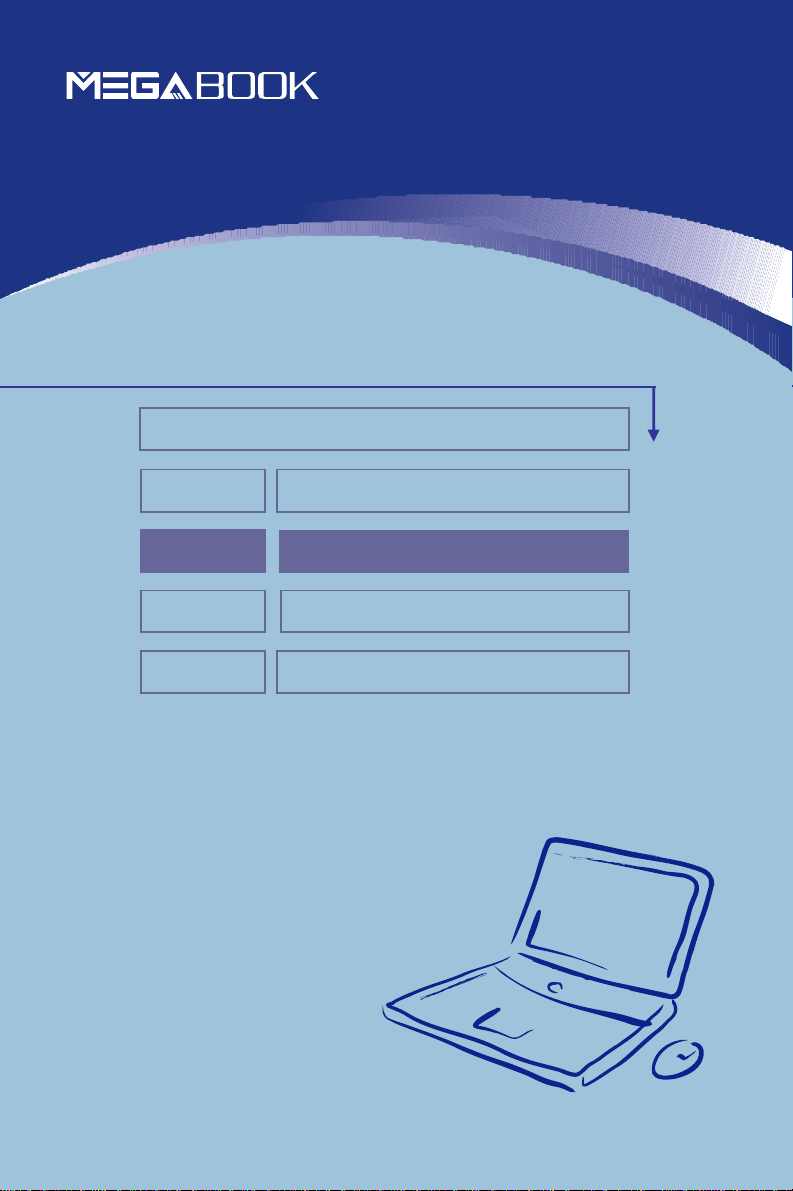
S270
2-1
Pour commencer
Chapitre 1
Chapitre 2
Chapitre 3
Chapitre 4
Préface
Introduction générale
Pour commencer
Un ordinateur portable sur mesure
Configuration du BIOS
Page 18
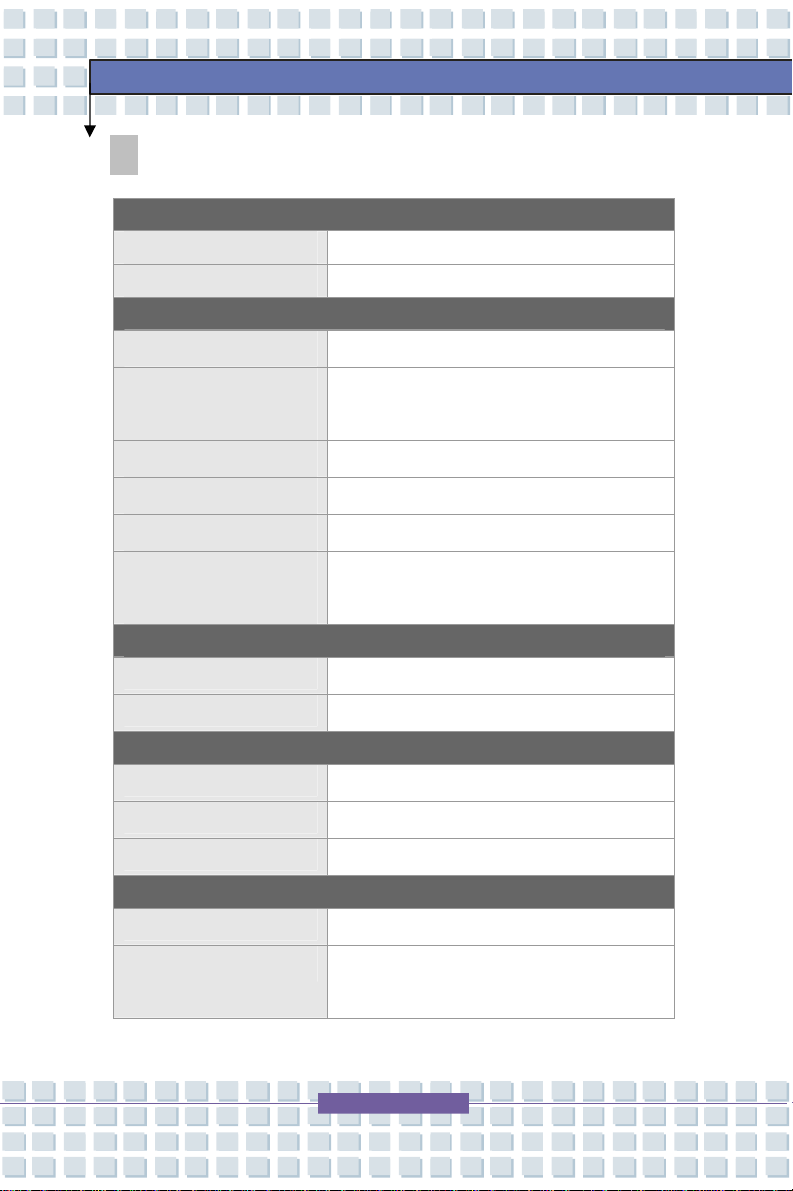
M630
Spécifications
Caractéristiques Physiques
Dimensions 355 mm(L) x 255 mm(P) x 30 mm(H)
Poids 2,6 kg
CPU
Type de Processeur 754-pin (uPGA)
Pour commencer
Prend en charge
Processor
Cache L1
Cache L2
Vitesse FSB
Gestion intelligente de
l'alimentation
35W Low-Power Mobile Athlon 64 ou
25W Low-Power Mobile Sempron
128K
512 KB / 256 KB / 128 KB
266MHz
Prend en charge AMD Power Now
Puces Cœur
Pont Nord
Pont Sud
SiS® M760
SiS® 963L
Mémoire
Technologie
Mémoire
Maximum
DDR 400
DDR SO-DIMM X 2 slot
2GB (1024MB DDR SO-DIMM X 2)
Alimentation
Transformateur secteur
Batterie de Type I 8 cellules (Li-ion) (4400mAh/ 4800mAh)
90W, 19 Volt
env. 3,0h
2-2
Page 19
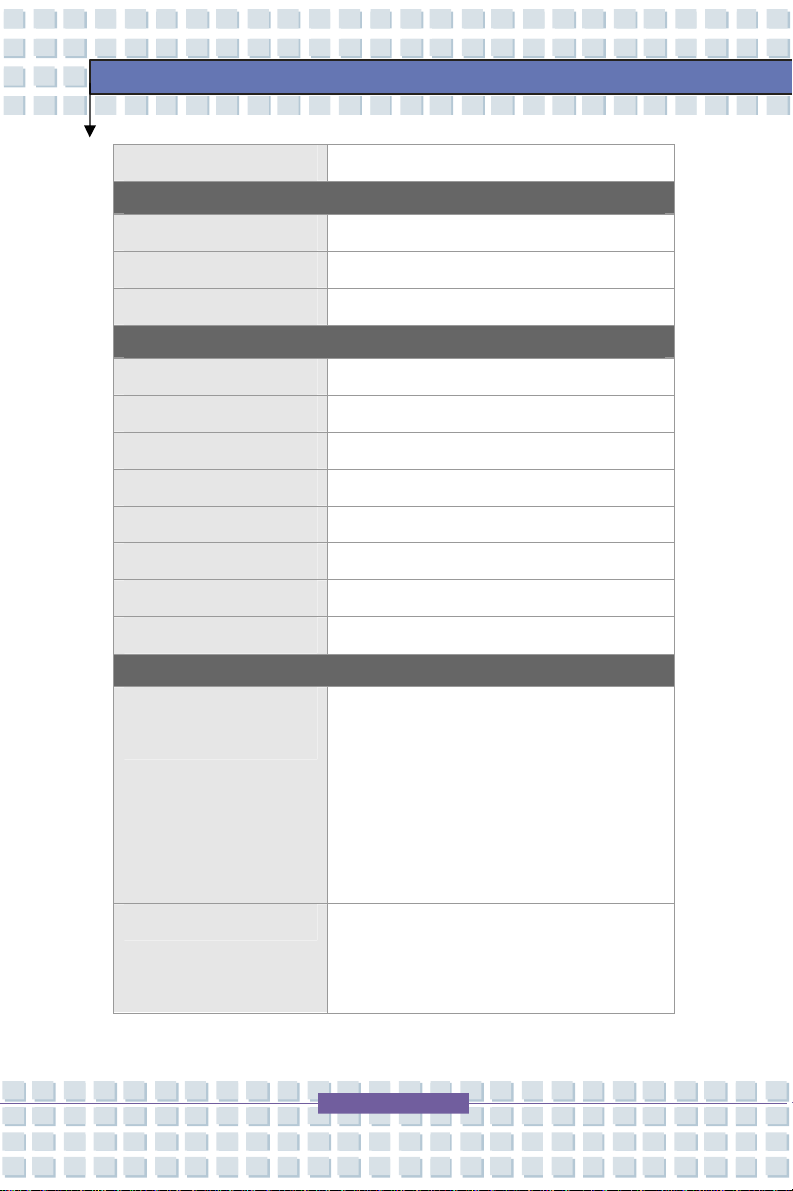
M630
Batterie RTC Oui, 3 ans
Stockage
Facteur de forme HDD 9,5mm (H), 40/60/80Go
Contrôleur IDE Ultra DMA ATA-100
Lecteur Optique DVD-ROM/COMBO/ DVD dual
Ports E/S
Moniteur (VGA) 1 x Mini D-Sub 15 broches
USB X4 (USB version 2.0)
Infrarouge consommateur x 1
Entrée micro x 1
Sortie Écouteurs x 1 (Supporté SPDIF-Out)
RJ11 x 1
RJ45 x 1
Sortie TV x 1
Pour commencer
Port de Communication
Fax 56K/MODEM MDC
(AC’97)
Réseau PHY --- Realtek 8201
I/F --- Modem logiciel AC97
Contrôleur --- AC 97 intégré
Réveil sur Sonnerie --- Supporté sur
S1/S2/S3
Autorisation Télécoms --- Oui
(FCC/CTR21/JATE)
Réveil sur LAN --- Supporté sur état S3
Démarrage LAN --- Oui
2-3
Page 20
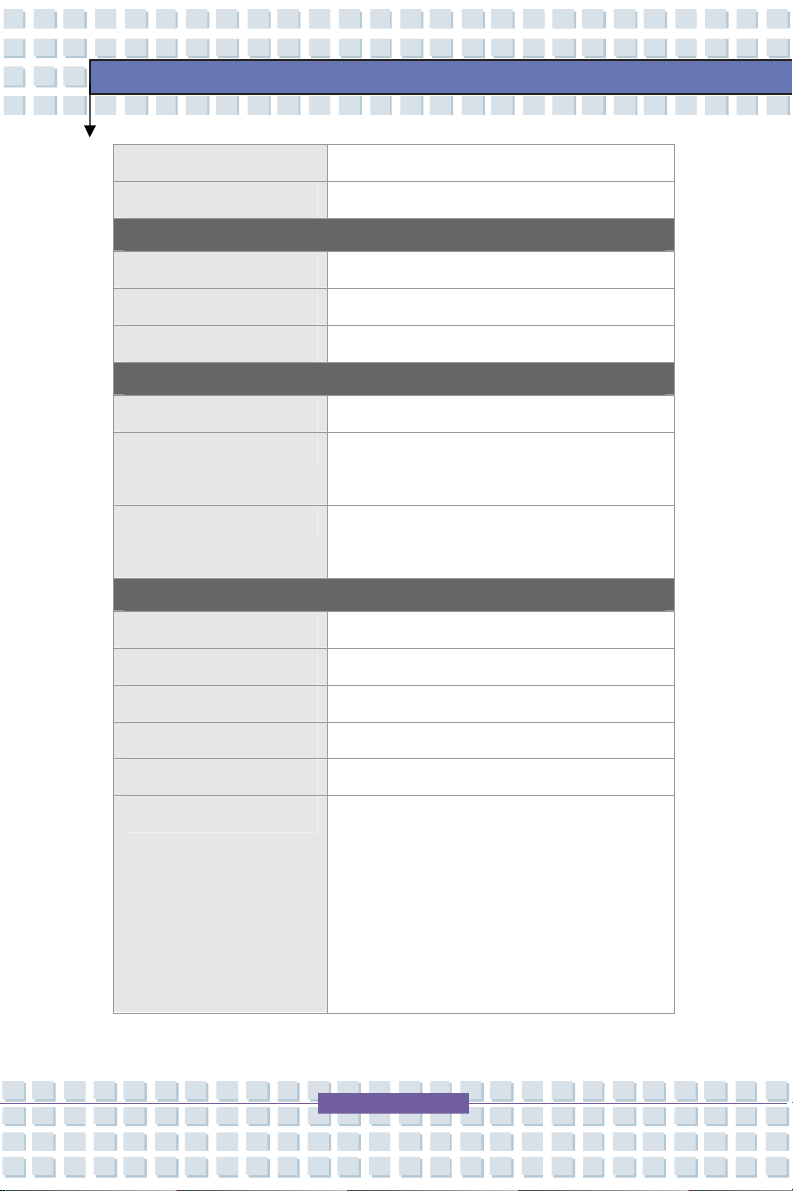
M630
Pour commencer
Prise en charge Wfm 2.0
Wireless LAN IEEE 802.11g
PCMCIA
Contrôleur ENE CB1410
Emplacement 1 x Type II
CardBus Prise en charge
Affichage
Type LCD 15.4” WXGA
Luminosité Luminosité contrôlée par touches de
raccourci sur le clavier
2nd Affichage LCM --- Oui (3 icônes et 4x chiffres,
minuterie de lecture)
Vidéo
Contrôleur Intégré dans SIS M760
VRAM Mémoire partagée du système
Décodeur ESS ES6028
Pont vidéo SIS SiS301C
LCD 1280 x 800 WXGA
Prise en charge CRT 640x480, max, couleurs 32bits
800x600, max, couleurs 32bits
1024x768, max, couleurs 32bits
1400x1050, max, couleurs 32bits
1152x768, max, couleurs 32bits
1280x1024, max, couleurs 32bits
2-4
Page 21
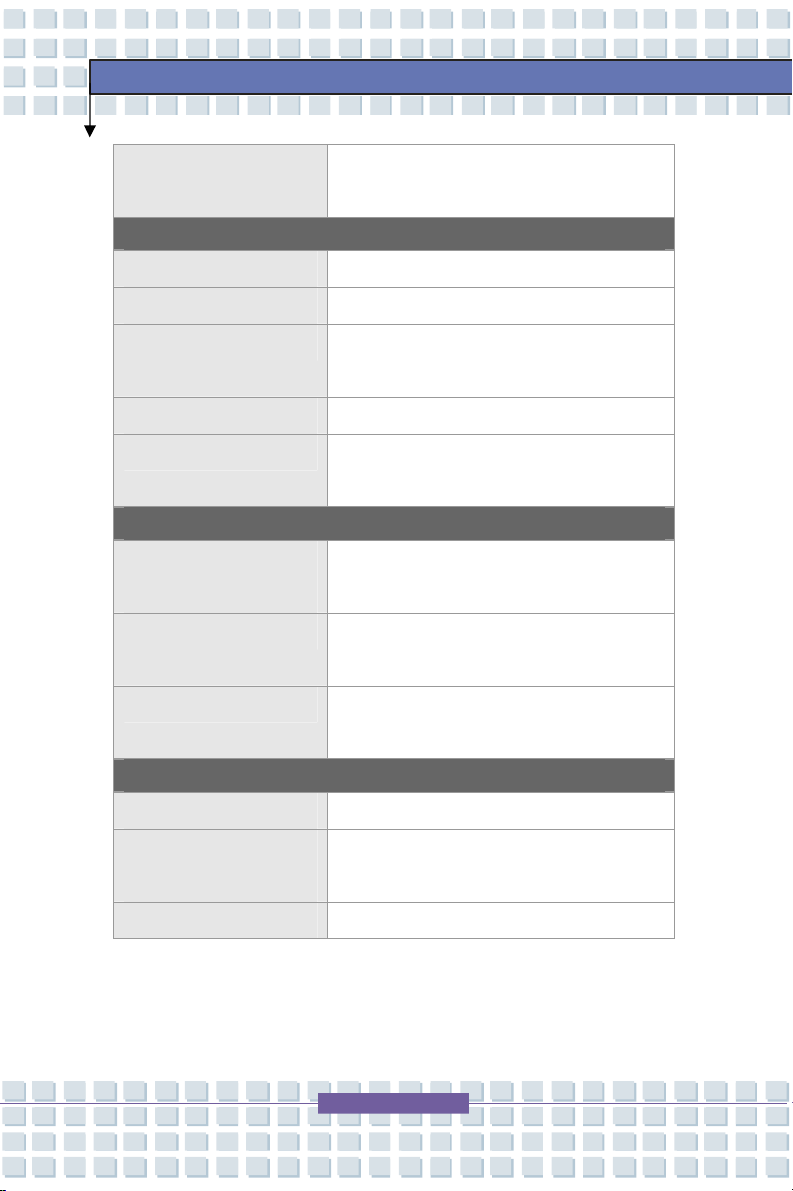
M630
Pour commencer
1600x1200, max, couleurs 32bits
1800x1440, max, couleurs 32bits
Audio
Contrôleur du son Intégré dans SIS 963L
Puce de codec de son Realtek ALC655
Haut parleur intégré 2 haut parleurs avec enceinte (AMPLI: TI
TPA0202)
SoundBlaster Compatible avec SoundBlaster
Volume du son Ajustez à l’aide de la touche de volume,
touche de raccourci sur le clavier et SW
Logiciel et BIOS
Systèmes d’Exploitation
Windows XP Edition familiale et
pris en Charge
Démarrage USB Flash Oui, lancement DOS avec disquette USB
BIOS Prise en Charge du Démarrage rapide ---
Professionnel
seulement
Oui (Win XP)
Autres
Télécommande x 1
Trou de verrou
Kensington
Obéissance WHQL --- PC2001
x 1
2-5
Page 22
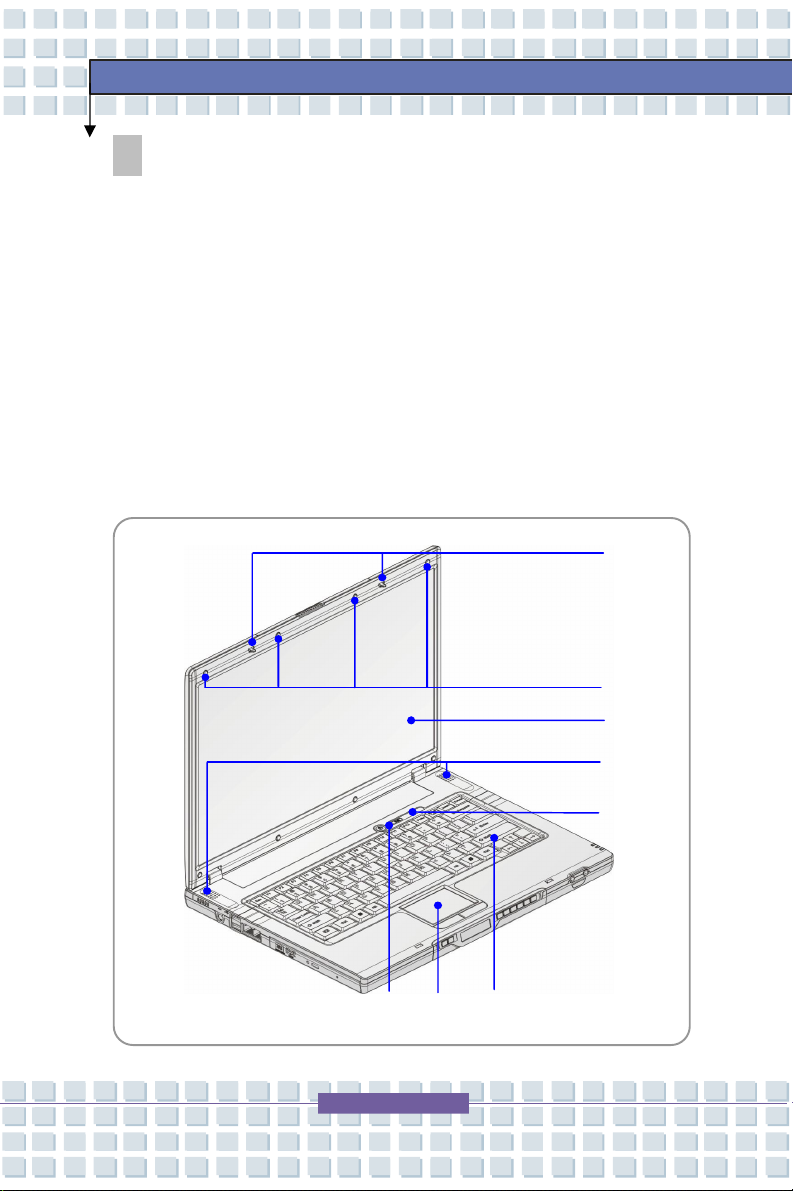
M630
wxy
zvu{|
Pour commencer
Survol du produit
Cette section vous fournit une description des aspects de base de votre
ordinateur portable. Elle vous aidera à vous familiariser avec l’apparence de cet
ordinateur avant de l’utiliser.
Vue de dessus ouvert
Appuyez sur le loquet du couvercle pour ouvrir le couvercle (panneau LCD).
L’image de la vue de dessus ouverte et la description ci-dessous vous permettra
de parcourir la zone principale d’utilisation de votre ordinateur portable.
2-6
Page 23
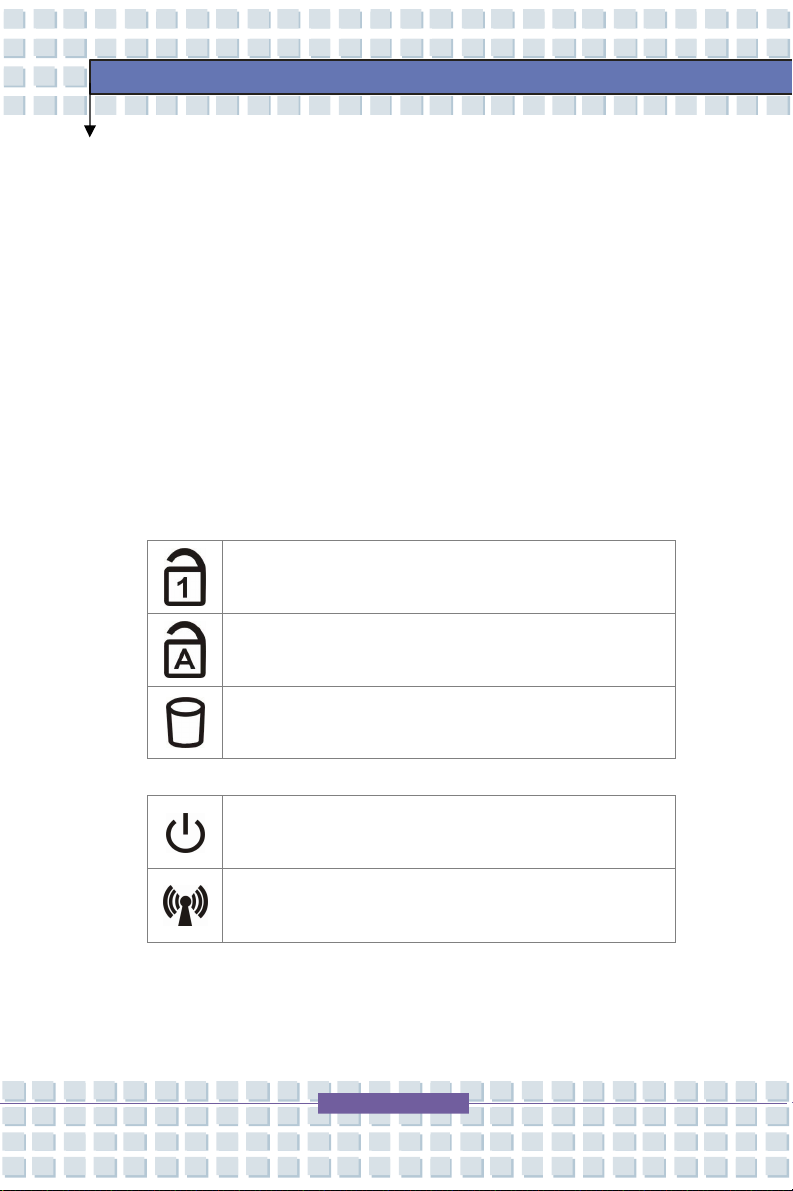
M630
1. Loquet du clavier (Vue intérieure)
C’est un dispositif à ressort pour verrouiller le couvercle avec le boîtier
quand vous fermez votre Ordinateur portable.
2. Coussinets en Caoutchouc
Protègent votre Ordinateur portable contre des fermetures intempestives.
3. Panneau d’affichage
L’écran couleur LCD 15,4 pouces WXGA affiche la sortie de l’ordinateur
4. Haut-parleurs stéréo
Emettent un son de haute qualité avec un système stéréo et la prise en
charge de fonction Hi-Fi.
5. LED témoins
Verr. Num.: Allumé en vert quand la fonction Verr. Num. est
activée.
Verr. Maf.: Allumé en vert quand la fonction Verr. Maj. est
Pour commencer
activée.
Alimentation AC allumée : Brille vert lorsque l’alimentation
AC est allumée.
6. Boutons de lancement rapide et d’alimentation
Bouton d’Alimentation: Pour Allumer et Éteindre votre
Ordinateur portable.
Bouton sans fil : Allume étaient la fonction sans fil.
7. Tablette tactile
C’est le dispositif de pointage du portable.
2-7
Page 24
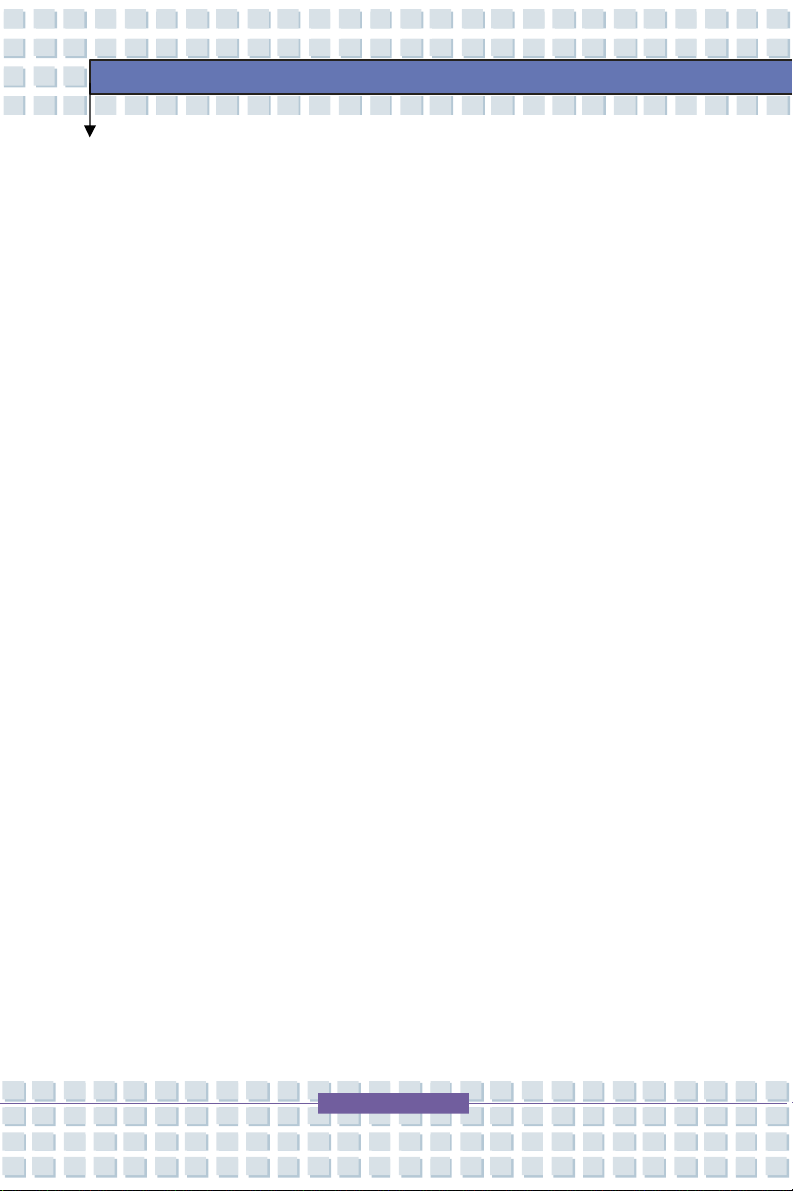
M630
8. Clavier
Le clavier intégré fournit toutes les fonctions d’un clavier 86 touches (US)
pleine taille.
Pour commencer
2-8
Page 25
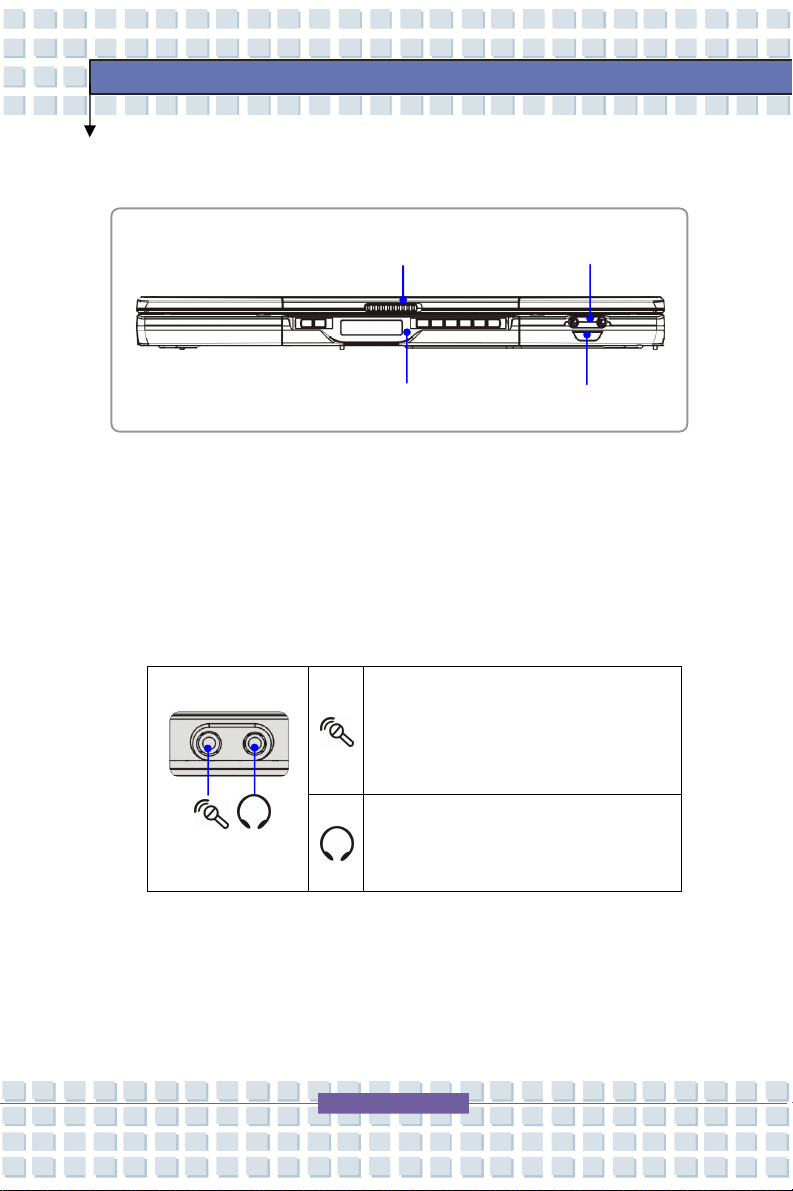
M630
uwv
x
Vue avant
1. Loquet du Clavier (Vue Extérieure)
Appuyez sur le Loquet du Couvercle vers la droite et soulevez le couvercle.
Le Loquet du Couvercle reviendra en position quand vous le lâchez.
2. Connecteurs de Ports Audio
Emettent un son de haute qualité avec un système stéréo et la prise en
charge de fonction Hi-Fi.
Pour commencer
3. Panneau de contrôle multimédia
4. Infrarouge consommateur
Sert à transférer le signal de la télécommande pour contrôler le dispositif.
Entrée ligne: utilisée pour un lecteur CD,
magnétophone ou autre appareil audio
externe.
Sortie ligne: un connecteur pour
haut-parleurs ou écouteurs.
2-9
Page 26
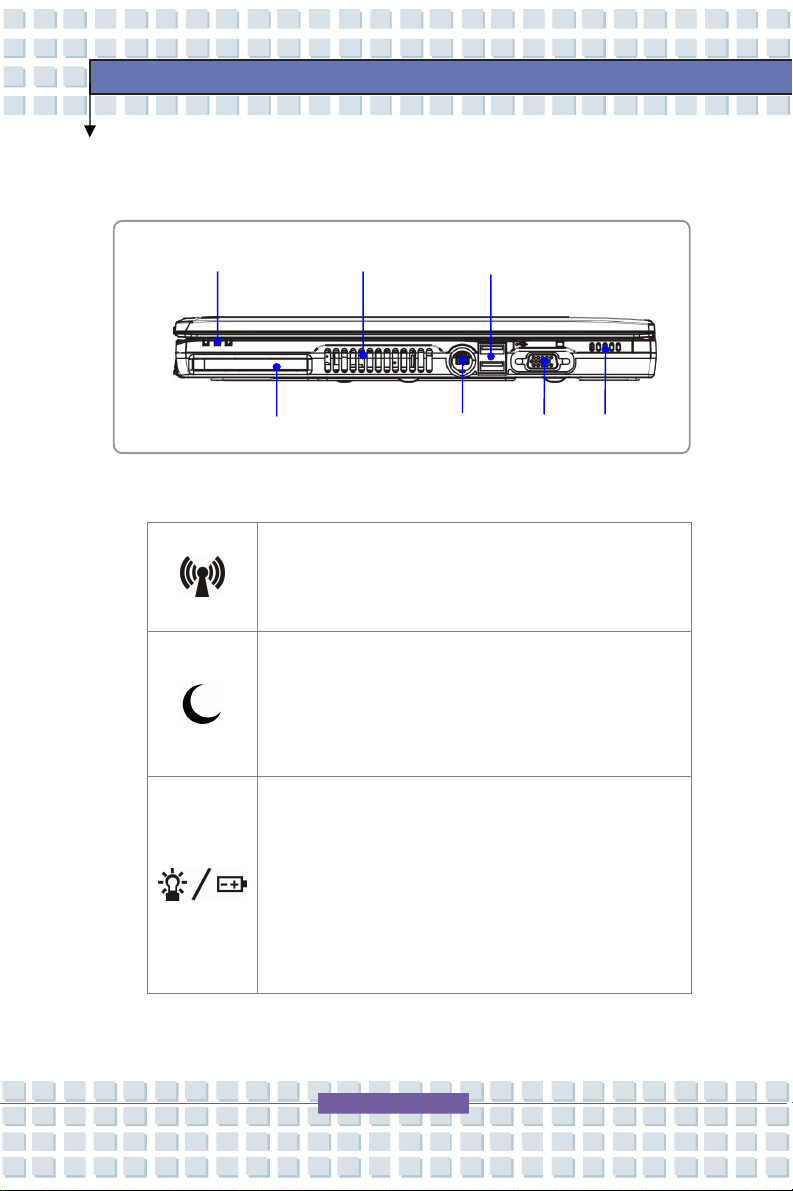
M630
uxvyw
{
z
Vue de droite
1. LED témoins
Pour commencer
Réseau sans fil: Allumé en bleu quand la fonction réseau
sans fil de l'ordinateur est activée. Le témoin s'éteint
quand la fonction de réseau sans fil est désactivée.
Allumer/Éteindre/Suspendre : Clignote bleu lorsque le
système est en mode suspendu; Brille vert lorsque le
système est allumé; la LED est éteinte lorsque le système
est éteint.
Batterie: Allumé en vert lors du chargement.
Le voyant de batterie s'éteint quand la batterie est chargée
ou le transformateur débranché.
Allumé en orange quand la batterie est faible.
Clignotant en orange si la batterie est en panne et il est
recommandé de la remplacer par une batterie neuve.
2-10
Page 27

M630
2. Ventilateur
Le ventilateur sert à refroidir le système. Ne bloquez pas la circulation d’air
du ventilateur.
3. Port USB
Le port USB 2.0 vous permet de connecter des périphériques avec une
interface USB tels que souris, clavier, modem, module disque dur portable,
imprimante et bien d’autres.
4. Fente pour la carte d’Ordinateur Portable
L’ordinateur fournit un emplacement pour carte PC pouvant prendre en
charge une carte PC Type-II pour des besoins d’expansion, telle que carte
réseau/réseau sans fil, carte modem, carte mémoire, etc.
5. Connecteur S-Video
Avec un câble Super VHS (S-Video), ce connecteur vous permet de relier
une télévision (système NTSC ou PAL) et de l'utiliser comme écran
Pour commencer
d'ordinateur.
6. Port VGA
Le port VGA D-sub à 15 broches vous permet de connecter un moniteur
externe ou un autre périphérique compatible VGA (tel qu’un projecteur)
pour un affichage de l’ordinateur sur grand écran.
7. Haut-parleurs stéréo
Emettent un son de haute qualité avec un système stéréo et la prise en
charge de fonction Hi-Fi.
2-11
Page 28

M630
uxv
z y
w
Vue de gauche
1. Haut-parleurs stéréo
Emettent un son de haute qualité avec un système stéréo et la prise en
charge de fonction Hi-Fi.
2. Port USB
Le port USB 2.0 vous permet de connecter des périphériques avec une
interface USB tels que souris, clavier, modem, module disque dur portable,
Pour commencer
imprimante et bien d’autres.
3. Connecteur RJ-11
L’ordinateur fournit un modem intégré qui vous permet de relier une ligne
téléphonique RJ-11 à ce connecteur. Vous pouvez établir une connexion
réseau à distance avec le modem V.90 56K.
4. Connecteur d’alimentation
Pour brancher le transformateur et alimenter l’ordinateur en électricité.
5. Connecteur RJ-45
Le connecteur Ethernet 10/100 sert à brancher un câble réseau pour une
connexion au réseau.
2-12
Page 29

M630
6. Lecteur de support optique
Un lecteur CD-ROM/DVD-ROM/CD-RW/DVD Combo/DVD Dual mince est
disponible avec l’ordinateur selon le modèle acheté. Le lecteur de disque
optique vous permet d’utiliser des disques CD/DVD pour installer des
logiciels, accéder à des données et lire de la musique ou des films sur
l’ordinateur.
Pour commencer
2-13
Page 30

M630
v
u
Vue arrière
1. Trou de verrou Kensington
Ceci sert à verrouiller l’ordinateur à son emplacement pour la sécurité
2. Bloc batterie (Vue arrière)
Pour fournir de l’alimentation à votre ordinateur lorsque l’adaptateur n’est
pas raccordé
Pour commencer
2-14
Page 31

M630
uvw
x
Vue de dessous
Pour commencer
1. Bloc batterie
Fournit de l’alimentation à votre ordinateur lorsque l’adaptateur n’est pas
raccordé.
2. Bloc batterie (Vue arrière)
Pour fournir de l’alimentation à votre ordinateur lorsque l’adaptateur n’est
pas raccordé
3. Compartiment mini-PCI, mémoire et processeur
2-15
Page 32

M630
Emplacement mini-PCI - La carte de réseau sans fil intégrée de l'ordinateur
est installée dans cet emplacement.
Emplacement processeur - Ce compartiment inclut le processeur central et
le ventilateur.
4. Compartiment disque dur
Le disque dur se trouve dans ce compartiment.
Pour commencer
2-16
Page 33

M630
Pour commencer
Fonction lecture directe Multimédia
Ce portable fournit une fonction lecture Multimédia permettant aux utilisateurs de
lire leurs DVD, VCD, CD, et fichiers MP3, sans allumer leur portable.
Remarquez que cette fonction est indisponible lorsque que le notebook est
allumé.
Façade
Bouton ON/OFF
Appuyez sur ce bouton pour allumer ou éteindre
la fonction “Multimédia direct play “
Bouton MENU
Appuyez sur ce bouton pour aller sur la page « sélection du
MENU »
Bouton EJECT
Appuyez sur ce bouton pour faire glisser le tiroir CD hors du
notebook.
Bouton STOP
Appuyez sur ce bouton pour arrêter la lecture pendant que la
fonction est active
2-17
Page 34

M630
Bouton Play/Pause
Bouton confirmation
Bouton avance et retour rapide
Bouton de direction
Pour commencer
w Appuyez sur ce bouton pour commencer la lecture
w Pendant la lecture, appuyez sur ce bouton pour mettre
celle ci sur pause. Appuyez de nouveau pour redémarrer
la lecture.
w Ce bouton est aussi utilisé pour valider vos choix pendant
que vous parcourez les diverses parties du mode MENU
w Appuyez sur le bouton avance rapide ou retour pour
passer à la piste suivante ou précédente.
w Appuyez et maintenez le bouton avance ou retour rapide
pour avancer ou reculer la piste en cours.
w Ces deux touches sont aussi utilisées pour vous diriger
dans les diverses parties du mode MENU
Bouton VOLUME
w Appuyez sur Volume haut ou bas pour augmenter ou
diminuer le volume du son.
Bouton de direction
w Ces deux touches sont aussi utilisées pour vous diriger
dans les diverses parties du mode MENU
2-18
Page 35

M630
Télécommande
Bouton ON/OFF
Pour commencer
Appuyez sur ce bouton pour allumer ou éteindre
la fonction “Multimédia direct play “
Bouton MENU
Appuyez sur ce bouton pour aller sur la page « sélection du
MENU »
Bouton Play/Pause
w Appuyez sur ce bouton pour commencer la lecture
w Pendant la lecture, appuyez sur ce bouton pour mettre
celle ci sur pause. Appuyez de nouveau pour
redémarrer la lecture.
2-19
Page 36

M630
Pour commencer
Bouton confirmation
w Ce bouton est aussi utilisé pour valider vos choix
pendant que vous parcourez les diverses parties du
mode MENU
Bouton STOP
Appuyez sur ce bouton pour arrêter la lecture pendant que la
fonction est active
Bouton avance et retour rapide
w Appuyez sur le bouton avance rapide ou retour pour
passer à la piste suivante ou précédente.
w Appuyez et maintenez le bouton avance ou retour
rapide pour avancer ou reculer la piste en cours.
Bouton de direction
Ces deux touches sont aussi utilisées pour vous diriger dans
les diverses parties du mode MENU
Bouton VOLUME
Appuyez sur Volume haut ou bas pour augmenter ou
diminuer le volume du son.
Bouton fonction REPEAT
Appuyez sur cette touche plusieurs fois pour sélectionner la
fonction désirée entre “Répéter une chanson”,”répéter toutes”
ou ”arrêter la fonction REPEAT”. La fonction REPEAT
2-20
Page 37

M630
Pour commencer
choisie sera visible sur le côté supérieur gauche de
l’affichage LCD.
Conserver la télécommande dans l’emplacement PC Card.
La télécommande est compatible avec l’emplacement PC card. Ainsi, les
utilisateurs ont la possibilité de conserver cette télécommande dans cet
emplacement afin d’éviter de l’égarer. Pour insérer la télécommande dans
l’emplacement PC Card, veuillez suivre les étapes suivantes.
1. Localisez la fente PC Card sur votre notebook. S’il y a une fausse carte
dans l’emplacement, tout d’abord, retirez-là.
2. Insérez la télécommande dans la rainure et poussez jusqu’à ce qu’elle soit
fermement installée.
Retirer la télécommande de l’emplacement PC Card
1. Appuyez sur le bouton EJECT pour le faire sortir
2. Poussez le bouton EJECT et la télécommande de contrôle à distance
glissera vers l’extérieur. Retirez-là de l’emplacement.
2-21
Page 38

M630
Pour commencer
2-22
Page 39

M630
Pour commencer
Lecture
1. Appuyez sur le bouton sur la façade du portable (ou sur la touche
de la télécommande) pour mettre en marche la fonction Multimédia
Direct Play.
2. Appuyez sur le bouton sur la façade du portable pour sortir le tiroir
du lecteur CD. Placez–y le disque multimédia désiré et ensuite fermez le
tiroir.
3. Appuyez sur le bouton sur la façade du portable (ou sur la touche
de la télécommande) pour commencer la lecture. Durant la lecture,
appuyez sur ce bouton pour la mettre sur pause. Pressez encore une fois
afin de relancer la lecture.
4. Pendant la lecture, appuyez sur les boutons ou su la
façade du portable (ou bien sur les touches ou de la
télécommande) pour passer à la chanson suivante ou précédente.
5. Pendant la lecture, appuyez et maintenez enfoncé le bouton ou
en façade du portable (ou les touches ou de la
télécommande) pour revenir en arrière ou avancer rapidement la piste en
cours.
2-23
Page 40

M630
Pour commencer
6. Pour ajuster le volume à la hausse ou à la baisse, appuyez sur les boutons,
ou de la façade du portable (ou sur les touches ou
de la télécommande.)
Message à l’écran
Media Type
Le système est capable de détecter le
type de média du disque placé dans le
tiroir.
NONE
Pas de disque dans le tiroir
OPEN
Le tiroir du disque est ouvert
IN
Le tiroir du disque est fermé
LOAD
Le système charge les données
STOP
La lecture est terminée
Setup Menu
Ce notebook fournit un menu d’installation qui inclut l’installation générale,
installation audio, et les préférences. Pour ouvrir ce menu SETUP, veuillez
2-24
Page 41

M630
Pour commencer
suivre les étapes suivantes.
1. Appuyez sur le bouton de la façade du portable (ou sur la touche
de la télécommande) pour allumer la fonction Multimédia Direct Play.
2. Appuyez sur le bouton ou , sur la façade du portable ou sur la
télécommande, pour entrer dans la page Sélection du MENU.
3. Sélectionner l’icône DVD/VIDEO en pressant sur le bouton ou
(ou sur la touche ou de la télécommande).
4. Ensuite, appuyez sur le bouton (ou sur la touche de la
télécommande) pour confirmer la sélection et entrer dans la page principale
du MENU d’installation.
2-25
Page 42

M630
Pour commencer
Sélection de l’interface langues du Menu d’installation
1. Appuyer sur le bouton ou (ou sur les touches
ou de la télécommande) pour sélectionner le MENU général.
2. Maintenant, appuyez sur le bouton (ou sur la touche de la
télécommande) pour confirmer la sélection et entrer dans la page générale.
3. Appuyez sur le bouton ou (ou sur la touche ou
de la télécommande) pour sélectionner OSD LANG (Optical Storage
Device Language.)
4. Pressez le bouton (ou la touche de la télécommande) pour
sortir de la sélection de l‘interface langage.
2-26
Page 43

M630
Pour commencer
5. Appuyez sur le bouton ou (ou sur la touche ou
de la télécommande) pour sélectionner l’interface langage désirée.
6. Pour confirmer la sélection, appuyez sur le bouton (ou sur la touche
de la télécommande.)
7. Pour retourner dans OSD LANG, appuyez sur le bouton (ou sur la
touche de la télécommande).
8. Pour retourner à la page principale, sélectionnez Page principale en
appuyant sur le bouton ou (ou sur les touches ou
de la télécommande) et ensuite appuyez sur le bouton (ou
sur la touche de la télécommande) pour confirmer la sélection.
2-27
Page 44

M630
w
v
w
Pour commencer
Gestion de l’alimentation
Transformateur secteur
Veuillez noter qu’il est fortement recommandé de raccorder le transformateur
secteur et utiliser l’alimentation secteur lorsque vous utilisez cet ordinateur pour
la première fois. Lorsque le transformateur secteur est raccordé, la batterie est
immédiatement chargée.
Veuillez noter que le transformateur secteur inclut dans l’ensembleest approuvé
pour votre ordinateur portable ; utiliser un autre modèle de transformateur peut
abîmer l’ordinateur ou les autres périphériques qui y sont reliés.
Brancher l’alimentation secteur
1. Déballez le carton pour trouver le transformateur secteur et le
cordon d’alimentation.
2. Branchez le cordon d’alimentation dans le transformateur secteur.
3. Branchez l’extrémité cc du transformateur dans l’ordinateur, et
l’extrémité mâle du cordon d’alimentation dans une prise murale.
2-28
Page 45

M630
Pour commencer
Débrancher l’alimentation secteur
Quand vous débranchez le transformateur secteur:
1. Débranchez d’abord le cordon d’alimentation de la prise murale.
2. Débranchez le connecteur de l’ordinateur.
3. Débranchez le cordon de secteur et les connecteurs de
l’adaptateur AC.
4. Quand vous débranchez le cordon d’alimentation, tenez toujours la
partie avec la prise. Ne tirez jamais directement sur le cordon !
Bloc batterie
Cet ordinateur portable est équipé d’une batterie grande capacité
4-cellules/8-cellules.
Cet ordinateur portable est équipé d'un bloc batterie Li-ion 4 cellules / 8 cellules
de haute capacité. Le bloc batterie Li-ion rechargeable est la source
d'alimentation électrique interne de cet ordinateur portable. Un bloc batterie
complètement chargé peut alimenter l'ordinateur portable pendant environ 1,5
heures (avec la batterie 4 cellules) ou 3 heures (avec la batterie 8 cellules). Cela
dépend de la manière dont vous utilisez l'ordinateur portable.
Relâcher le Bloc Batterie
Il vaut mieux avoir une batterie supplémentaire pour une alimentation suffisante
de sorte à ne pas avoir à vous soucier d’un manque d’alimentation de votre
batterie. Il est conseillé d’acheter un bloc batterie chez votre distributeur local.
2-29
Page 46

M630
w
Pour retirer le bloc batterie:
1. Vérifiez que l'ordinateur est éteint.
2. Recherchez le bouton de déverrouillage de la batterie sur le dessous.
Appuyez sur le bouton de déverrouillage dans la direction de la
flèche en-dessous du bouton.
3. Faites d'abord glisser le côté gauche du bloc batterie hors du
compartiment puis tirez le côté droit de la batterie.
w
v
Pour commencer
2-30
Page 47

M630
u
Pour commencer
Remettre le bloc batterie
1. Insérez le côté droit du bloc batterie dans le compartiment.
2. Faites glissez légèrement le bloc batterie et enfoncez-le dans la
bonne position.
3. Une fois que le côté droit du bloc batterie est dans le bon alignement,
enfoncez légèrement le côté gauche du bloc batterie dans le
compartiment à batterie.
1. N’essayez pas de démonter LE BLOC BATTERIE..
2. Suivez les lois et la réglementation locale concernant le
recyclage de votre vieille batterie.
2-31
Page 48

S270
2-32
Pour commencer
Utiliser le bloc batterie
Conseils de sécurité pour la batterie
Remplacer ou manipuler la batterie de manière incorrecte peut présenter un
risque d’incendie ou d’explosion qui peuvent causer des blessures graves.
w Remplacez le bloc batterie principal uniquement avec la même batterie
ou une batterie de type équivalent.
w Ne démontez pas, ne court-circuitez pas, ne brûlez pas les batteries et
ne les exposez pas à des températures supérieures à +60°C (+140°F).
w Ne détériorez pas les batteries. Gardez-les hors de portée des enfants.
w N’utilisez pas de batteries rouillées ou abîmées.
w Mettez les batteries au rebut en respectant la réglementation locale.
Contactez votre société de traitement des déchets pour les options de
recyclage ou de mise au rebut disponibles dans votre localité.
Economiser l’énergie de la batterie
Une alimentation efficace de la batterie est indispensable pour maintenir un
fonctionnement normal. Si l’alimentation n’est pas bien gérée, vous risquez de
perdre les données enregistrées et votre configuration personnalisée.
Suivez ces conseils pour optimiser la durée de vie de la batterie et éviter une
perte soudaine d’alimentation.
w Mettez le système en veille si le système doit rester inutilisé pendant un
certain temps ou diminuez l’intervalle d’attente avant la mise en veille.
w Éteignez le système si vous n’allez pas l’utiliser pendant un certain
temps.
w Désactivez les paramètres inutiles ou retirez les périphériques inactifs
pour économiser l’énergie.
w Reliez un transformateur secteur au système dès que possible.
Page 49

M630
Pour commencer
Charger le bloc batterie
La batterie peut être rechargée lorsqu’elle est installée dans le portable. Veuillez
suivre les conseils suivants avant de recharger la batterie:
w Si une batterie chargée n’est pas disponible, enregistrez votre travail et
fermez tous les programmes, puis éteignez le système ou mettez-le en
veille prolongée.
w Branchez une source d’alimentation secteur/continue.
w Vous pouvez utiliser le système, mettre le système en veille ou
l’éteindre sans interrompre le processus de chargement.
w Le bloc batterie utilise des cellules de batterie Lithium ion sans “effet de
mémoire”. Vous n’avez pas besoin de décharger la batterie avant de la
charger. Cependant, pour optimiser la durée de vie de la batterie, nous
vous conseillons de la vider complètement une fois par mois.
w Si vous n’utilisez pas l’ordinateur portable pendant longtemps, nous
vous recommandons de retirer le bloc batterie de votre ordinateur. Cela
peut aider à prolonger la vie de votre batterie.
w La durée réelle nécessaire pour charger la batterie dépend des
applications utilisées.
2-33
Page 50

M630
Pour commencer
Fonctions de base
Si vous débutez avec un ordinateur portable, lisez les conseils suivants pour
profiter d’une utilisation plus sûre et confortable.
Conseils de sécurité et de confort
L’ordinateur portable est une plate-forme qui vous permet de travailler n’importe
où. Cependant, choisir un bon environnement de travail est important si vous
devez travailler avec votre ordinateur portable pendant de longues périodes.
w Votre environnement de travail doit être suffisamment éclairé.
w Choisissez un bureau et une chaise convenables et réglez leur hauteur
de manière à correspondre à votre posture quand vous travaillez.
w Quand vous êtes assis sur la chaise et réglez le dossier de la chaise (si
disponible) pour supporter confortablement votre dos.
w Posez vous pieds à plat par terre de sorte que vos genoux et vos
coudes soient dans la bonne position (environ 90 degrés) quand vous
travaillez.
w Posez naturellement sur le bureau pour supporter vos poignets.
w Réglez l’angle et la position de l’écran LCD de manière à avoir une
vision optimale.
w Evitez d’utiliser votre ordinateur portable dans des endroits qui
pourraient vous être inconfortable (comme le lit).
w L’ordinateur portable est un appareil électrique, traitez-le avec soin pour
éviter les risques de blessure.
2-34
Page 51

M630
chaise.
Pour commencer
Réglez l’angle et
la position de
l’écran LCD.
Placez vos mains et pieds
dans la position la plus
confortable possible.
Asseyez-vous
droit et
maintenez une
bonne posture.
Ajustez la
hauteur du
bureau.
Ajustez la
hauteur de la
Avoir de bonnes habitudes de travail
Avoir de bonnes habitudes de travail est important si vous devez travailler avec
votre ordinateur portable pendant de longues périodes ; sinon cela peut devenir
inconfortable ou vous pouvez vous blesser. Suivez les conseils ci-dessous
quand vous travaillez.
w Changez souvent de position.
w Etirez-vous et faites des exercices physiques régulièrement.
w N’oubliez pas de faire une pause après avoir travaillé pendant un
certain temps.
2-35
Page 52

M630
Pour commencer
Connaître le clavier
Le clavier de l’ordinateur portable fournit toutes les fonctions d’un clavier 86
touches de taille normale ainsi qu’une touche [Fn] supplémentaire pour des
fonctions spécifiques à l’ordinateur. Le clavier peut être divisée en quatre
catégories: Typewriter keys (Touches de machine à écrire), Cursor keys
(touches de curseur), Numeric keys (touches numériques) et Function
keys (touches de fonction).
2-36
Page 53

M630
Pour commencer
Touches de machine à écrire
La fonction des touches de machine à écrire est la fonction principale du clavier,
semblable à la fonction des touches sur une machine à écrire. Il existe
également des touches pour des utilisations spéciales, telles que les touches
[Ctrl], [Alt] et [Echap].
Quand les touches de verrouillage sont enfoncées, les témoins correspondants
s’allumeront pour indiquer leur état:
n Verr. Num.: Maintenez la touche [Fn] enfoncée et appuyez sur cette
touche pour activer ou désactiver le verrouillage numérique. QUand
cette fonction est activée, vous pouvez utiliser les touches
numériques qui sont incluse dans les touches de machine à écrire.
n Verr. Maj.: Appuyez sur cette touche pour activer le verrouillage
majuscule. Quand cette fonction est activée, toutes les lettres que
vous tapez sont en majuscules.
n Arrêt Défil.: Maintenez la touche [Fn] enfoncée et appuyez sur cette
touche pour activer ou désactiver l’arrêt défilement. Cette fonction est
définie par des programmes individuels, et fonctionne en général en
DOS.
Touches de machine à écrire
2-37
Page 54

M630
Touches de curseur
Le clavier fournit quatre touches de
curseur (flèches) ainsi que les touches
[Origine], [Page Préc.], [Page Suiv.], [Fin]
dans le coin en bas à droite qui servent à
contrôler le mouvement du curseur.
Déplace le curseur d’un caractère vers la gauche.
Déplace le curseur d’un caractère vers la droite.
Déplace le curseur d’une ligne vers le haut.
Pour commencer
Touches de curseur
Déplace le curseur d’une ligne vers le bas.
Passe à la page précédente.
Passe à la page suivante.
Passe au début de la ligne (ou du document).
Passe à la fin de la ligne (ou du document).
2-38
Page 55

M630
Pour commencer
Les touches Ret. Arr., [Ins] et [Suppr] dans le coin en haut à droite servent à
l’édition.
Cette touche sert à basculer entre les modes “insertion”
et “refrappe”.
Appuyez sur cette touche pour supprimer un caractère à
la droite du curseur et déplacer le texte suivant vers la
gauche d’un caractère.
Appuyez sur cette touche pour supprimer un caractère à
la gauche du curseur et déplacer le texte suivant vers la
gauche d’un caractère.
Touches numériques
Le clavier offre un jeu de touches
sur le clavier numérique qui est
inclus dans les touches de machine
à écrire. Quand la fonction Verr.
Num. est activée, vous pouvez
utiliser ces touches numériques
pour entrer des nombres et
Touches numériques
effectuer des opérations.
2-39
Page 56

M630
Touches de fonction
n Touches Windows
Vous trouverez sur le clavier la touche du Logo Windows ( ) et la touche
de menu contextuel ( ) qui sont utilisées pour effectuer des fonctions
spécifiques à Windows, telles qu’ouvrir le menu Démarrer et lancer les
menus contextuels. Pour plus d’informations sur ces deux touches,
consultez votre manuel de Windows ou l’aide en ligne.
n Touche [Fn]
Fait passer le mode de sortie de l’affichage de
Pour commencer
+
+
+
+
+
+
+
LCD à moniteur externe et aux deux
simultanément.
Augmente la luminosité de l’écran LCD.
Diminue la luminosité de l’écran LCD.
Diminue le volume des haut-parleurs intégrés.
Augmente le volume des haut-parleurs
intégrés.
Désactive la fonction audio de l’ordinateur.
Oblige l’ordinateur à entrer en mode veille
(selon la configuration du système).
2-40
Page 57

M630
v
w
u
Pour commencer
Connaître la tablette tactile
La tablette tactile intégrée dans votre ordinateur est un périphérique de pointage
compatible ave une souris normale, vous permettant de contrôler l’ordinateur en
pointant l’emplacement du curseur sur l’écran et en effectuant une sélection
avec ses deux boutons.
1. Zone de mouvement du curseur
Cette zone sensible à la pression de la tablette tactile vous permet de
contrôler le curseur à l’écran en posant votre doigt dessus et en le faisant
glisser.
2. Bouton droit
Fonctionne comme le bouton droit d’une souris.
3. Bouton gauche
Fonctionne comme le bouton gauche d’une souris.
2-41
Page 58

M630
Pour commencer
Utiliser la tablette tactile
Le tableau suivant et les diagrammes vous fournissent quelques conseils bons à
connaître pour l’utilisation de la tablette tactile:
n Placement et déplacement
Posez votre doigt sur la tablette tactile (généralement l’index) et la tablette
rectangulaire agit comme une reproduction miniature de votre écran.
Quand vous déplacez votre doigt au travers de la tablette, le curseur à
l’écran se déplacera simultanément dans la même direction. Quand votre
doigt atteint le bord de la tablette, levez-le et posez-le à nouveau vers le
centre de la tablette tactile.
n Pointer et cliquer
Quand vous avez déplacé votre curseur au-dessus d’une icône, d’une
rubrique de menu ou d’une commande que vous voulez exécuter, il suffit
de taper légèrement sur la tablette tactile ou d’appuyer sur le bouton
gauche pour effectuer la sélection. Cette procédure, appelée pointer et
cliquer est fondamentale dans l’utilisation de l’ordinateur portable. A la
différence des périphériques de pointage traditionnels tels que la souris,
l’ensemble de la tablette tactile peut servir de bouton gauche, de sorte que
chaque tape sur la tablette tactile est équivalente à une pression sur le
bouton gauche de la souris. Appuyer deux fois plus rapidement sur la
tablette tactile effectue un double-clic.
n Glisser-déplacer
Vous pouvez déplacer des fichiers ou des objets dans votre ordinateur en
utilisant le glisser-déplacer. Pour ce faire, placez le curseur sur l’élément
désiré puis tapez légèrement deux sur la tablette tactile et maintenez la
2-42
Page 59

M630
Utiliser la tablette ta
ctile
pointe de votre doigt en contact avec la tablette lors de la seconde tape.
Vous pouvez maintenant déplacer l’élément jusqu’à l’endroit souhaité en
faisant glisser le doigt sur la tablette tactile puis en levant votre doigt pour
faire tomber l’élément à l’endroit choisi. Alternativement, vous pouvez
rester appuyé sur le bouton gauche quand vous sélectionnez un élément ;
puis déplacer votre doigt jusqu’à l’endroit choisi et finalement relâcher le
bouton gauche pour terminer l’opération de glisser-déplacer.
Déplacez le
curseur en faisant
glisser le bout de
votre doigt.
Pour commencer
Posez votre poignet
confortablement sur le
bureau.
2-43
Page 60

M630
n Configurer la tablette tactile
Vous pouvez personnaliser le périphérique de pointage pour correspondre
à vos besoins personnels. Par exemple, si vous êtes gaucher, vous pouvez
échanger la fonction des deux boutons. De plus, vous pouvez changer la
taille, la forme, la vitesse de déplacement et d’autres caractéristiques
avancées du curseur à l’écran.
Pour configurer la tablette tactile, vous pouvez utiliser le pilote standard
Microsoft ou IBM PS/2 dans votre système d’exploitation Windows.
L’application Mouse Properties (Souris) du Control Panel (Panneau de
configuration) vous permet de changer la configuration.
Pour commencer
Fenêtre Propriétés de la souris
2-44
Page 61

M630
Pour commencer
Le disque dur
Votre ordinateur est équipé d’un disque IDE (Integrated Drive Electronics) 2,5
pouces. Le disque dur est un périphérique de stockage avec une vitesse et une
capacité très supérieure à celle d’autres périphériques de stockage, tels que
lecteurs de disquettes et lecteurs de support optique. Par conséquent, il est
généralement utilisé pour installer le système d’exploitation et les applications
logicielles.
1. Pour éviter des pertes de données inattendues, sauvegardez
régulièrement vos fichiers importants.
2. N’éteignez pas l’ordinateur quand le témoin d’acc ès au
disque dur est allumé.
3. Ne retirez pas et n’installez pas le disque dur quand
l’ordinateur est allumé. Le remplacement du disque dur doit
être effectué par un revendeur ou un réparateur agréé.
2-45
Page 62

M630
Pour commencer
Utiliser le lecteur optique
Votre ordinateur est équipé d’un lecteur de support optique, qui peut être un
lecteur CD/DVD-ROM, CD-RW, DVD Combo ou DVD Dual. Le périphérique
installé dans votre ordinateur dépend du modèle acheté.
n Lecteur CD-ROM: vous permet de lire les disques CD, y compris les
CD audio et les disques CD-R/RW.
n Lecteur DVD-ROM: vous permet de lire les disques DVD et CD, y
compris les films sur DVD, les CD audio et les disques CD-R/RW.
n Graveur CD-RW: vous permet de cr éer des disques CD-R/RW
renfermant votre propre contenu.
n Lecteur DVD Combo: Une solution rentable qui fonctionne à la fois
comme un lecteur DVD-ROM et un graveur CD-RW..
n Graveur DVD Dual: un graveur double format vous permettant
d’enregistrer à la fois aux formats -R/RW et +R/RW formats.
1. Les lecteurs de support optiques sont classés dans les
produits Laser de Classe 1. L’utilisation de contrôles ou de
réglages, ou la mise en oeuvre de procédures autres que
celles spécifiées dans le présent document peuvent
entraîner une exposition à des rayonnements dangereux.
2. Ne touchez pas la lentille à l’intérieur du lecteur.
2-46
Page 63

M630
Pour commencer
Insérer un CD
Les instructions suivantes expliquent la procédure générale à suivre quand
vous utilisez un lecteur de support optique, y compris un lecteur DVD-ROM.
1. Vérifiez que l’ordinateur est allumé.
2. Appuyez sur le bouton d’éjection sur le panneau du lecteur et le plateau à
CD s’ouvrira partiellement. Tirez alors doucement le plateau jusqu’à ce
qu’il soit complètement sorti.
3. Posez votre CD sur le plateau avec l’étiquette vers le haut. Appuyez
légèrement au centre du CD pour le mettre en place.
4. Repoussez le plateau à l’intérieur du lecteur.
Bouton d’éjection
2-47
Page 64

M630
Pour commencer
Retirer le CD
1. Appuyez sur le bouton d’éjection sur le panneau du lecteur et le plateau
à CD s’ouvrira partiellement. Tirez alors doucement le plateau jusqu’à
ce qu’il soit complètement sorti.
2. Tenez le CD par ses bords avec vos doigts et levez-le du plateau.
3. Repoussez le plateau à l’intérieur du lecteur.
1. Vérifiez que le CD est placé correctement et maintenu en
place dans le plateau avant de fermer le plateau.
2. Ne laissez pas le plateau à CD ouvert.
2-48
Page 65

Chapitre 2
Chapitre 3
Chapitre 4
Préface
Introduction générale Chapitre 1
Pour commencer
Un ordinateur portable sur mesure
Configuration du BIOS
Page 66

M630
Haut
Un ordinateur portable sur mesure
Brancher des périphériques externes
Les ports I/O (entrée/sortie) sur l’ordinateur portable vous permet de raccorder
des dispositifs périphériques. Tous les dispositifs énumérés ici sont pour
reference seulement.
Modem
Réseau
Dispositif IEEE 1394
Souris/Clavier
parleurs/Écouteur
Microphone
Imprimante
Télévision
Moniteur
3-2
Page 67

M630
Un ordinateur portable sur mesure
Brancher des périphériques externes
Brancher la Souris
Vous pouvez brancher une souris sur votre ordinateur par le port PS/2 ou le port
USB. Si aucun port PS/2 n’est disponible sur votre ordinateur et que vous ne
possédez qu’une souris avec un connecteur PS/2, achetez d’abord un
connecteur USB. Pour brancher la souris:
1. Allumez l’ordinateur et installez le pilote de la souris.
2. Branchez votre souris sur l’ordinateur.
3. L’ordinateur peut détecter automatiquement le pilote de votre souris et
activer la fonction de la souris. Si votre souris n’est pas détectée, vous
pouvez activer la souris manuellement en allant dans le Start Menu (Menu
Démarrer) -> Control Panel (Panneau de configuration) -> Add
Hardware (Ajout de Matériel) pour ajouter le nouveau périphérique.
Brancher le Clavier
Vous pouvez brancher une clavier sur votre ordinateur par le port PS/2 ou le port
USB. Si aucun port PS/2 n’est disponible sur votre ordinateur et que vous ne
possédez qu’une souris avec un connecteur PS/2, achetez d’abord un
connecteur USB. Pour brancher la clavier:
1. Allumez l’ordinateur et installez le pilote de la clavier.
2. Raccordez votre clavier à l’ordinateur.
3. L’ordinateur peut détecter automatiquement le pilote de votre clavier et
activer la fonction du clavier. Si votre clavier n’est pas détectée, vous
pouvez activer la clavier manuellement en allant dans le Start Menu
(Menu Démarrer) -> Control Panel (Panneau de configuration) -> Add
Hardware (Ajout de Matériel) pour ajouter le nouveau périphérique.
3-3
Page 68

M630
Un ordinateur portable sur mesure
Connecter la WebCam
Vous pouvez connecter une webcam à votre ordinateur par le port USB. Pour
connecter la WebCam:
1. Allumez l’ordinateur et installez le pilote de la WebCam.
2. Branchez votre WebCam sur l’ordinateur.
3. L’ordinateur peut détecter automatiquement le pilote de votre WebCam et
activer la fonction de la WebCam. Si votre WebCam n’est pas détectée,
vous pouvez activer la WebCam manuellement en allant dans le Start
Menu (Menu Démarrer) -> Control Panel (Panneau de configuration) ->
Add Hardware (Ajout de Matériel) pour ajouter le nouveau périphérique.
Relier une imprimante
Vous pouvez brancher une souris sur votre ordinateur par le port PS/2 ou le port
USB. Si aucun port PS/2 n’est disponible sur votre ordinateur et que vous ne
possédez qu’une souris avec un connecteur PS/2, achetez d’abord un
connecteur USB. Pour brancher la souris:
1. Eteignez l’ordinateur.
2. Branchez une extrémité du câble d’imprimante dans le port USB de
l’ordinateur et l’autre extrémité dans l’imprimante.
3. Branchez le cordon d’alimentation et allumez l’imprimante.
4. Allumez l’ordinateur et le système détectera un nouveau périphérique.
Installez le pilote nécessaire.
Pour des instructions détaillées, consultez le manuel de votre imprimante.
3-4
Page 69

M630
Un ordinateur portable sur mesure
Raccorder l’écran externe ou une TV
Vous pouvez relier un moniteur externe à votre ordinateur par le port VGA pour
un affichage sur plus grand écran avec une résolution supérieure. Pour relier le
moniteur:
1. Vérifiez que l’ordinateur est éteint.
2. Branchez le connecteur D-sub du moniteur dans le port VGA de
l’ordinateur.
3. Branchez le cordon d’alimentation de l’ordinateur et allumez le moniteur.
4. Allumez l’ordinateur et par défaut le moniteur devrait répondre. Dans le cas
contraire, vous pouvez changer de mode d’affichage en appuyant sur
[Fn]+[F2]. Vous pouvez également changer le mode d’affichage en
configurant les paramètres des Display Properties (Propriétés
d’affichage) dans le système d’exploitation Windows.
Relier des périphériques IEEE 1394
Le port IEEE 1394 de votre ordinateur est un bus série de nouvelle génération à
haut débit permettant de connecter jusqu’à 63 périphériques, vous permettant
de relier de nombreux périphériques haut de gamme et des produits
électroniques grand public, tels qu’une caméra DV (vidéo numérique). Une
interface à la norme IEEE 1394 prend en charge la technologie “plug-and-play”
de sorte que vous pouvez connecter et déconnecter des périphériques IEEE
1394 sans éteindre l’ordinateur.
Pour connecter un périphérique IEEE 1394, branchez le câble du périphérique
dans le port IEEE 1394 de votre ordinateur.
3-5
Page 70

M630
Un ordinateur portable sur mesure
Relier des périphériques de communication
Avec un réseau local
Le connecteur RJ-45 de l’ordinateur vous permet de vous connecter à des
appareils sur un réseau local, tels que concentrateur, commutateur et passerelle,
pour établir une connexion réseau. Ce module réseau 10/100 Base-T intégré
prend en charge des vitesses de transfert allant jusqu’à 100Mb/s.
Pour des instructions détaillées ou pas à pas sur la connexion à un réseau local,
adressez-vous à votre responsable informatique ou à votre administrateur
réseau.
Avec le modem
Le modem fax/données 56Kb/s intégré vous permet d’utiliser une ligne
téléphonique pour communiquer avec d’autres personnes ou pour vous
connecter à l’Internet.
Pour des instructions détaillées ou pas à pas sur la numérotation avec le modem,
consultez votre responsable informatique ou à votre Fournisseur d'accès
Internet (FAI).
1. Pour diminuer les risques d’incendie, n’utilisez que des
cordons téléphoniques de taille No. 26 AWG ou supérieure.
2. Il vous est fortement recommandé d’installer le pilote du
modem inclus dans le CD des logiciels de votre ordinateur
pour tirer complètement parti des fonctions du modem.
3-6
Page 71

M630
Un ordinateur portable sur mesure
Installation de la carte PC
L’emplacement pour carte PC de votre ordinateur vous permet d’installer un
éventail de cartes PC de Type-II prenant en charge des fonctions diverses
répondant à vos besoins, telles que carte réseau/réseau sans fil, carte modem et
carte mémoire.
Les instructions ci-dessous décrivent de manière simplifiée l’installation d’une
carte PC, entre autres comment l’insérer et la retirer. Pour des informations
détaillées, consultez le manuel de votre carte PC.
Installer une carte PC
1. Recherchez l’emplacement pour carte PC sur votre ordinateur portable. Si
une carte factice se trouve dans l’emplacement, retirez-la d’abord.
2. Insérez la carte PC dans l’emplacement (généralement avec l’étiquette
vers le haut) et poussez-la fermement jusqu’à ce qu’elle soit bien en place.
3-7
Page 72

M630
Un ordinateur portable sur mesure
Retirer une carte PC
1. Appuyez sur le bouton d’éjection pour le faire ressortir.
2. Appuyez sur le Bouton d’éjection et la carte PC sortira. Tirez-la de la fente.
Bouton d’éjection
1. Do not hold the “golden finger” when installing the PC card;
otherwise, it may cause interference or damage to the PC
card.
2. Before removing the PC card, you should stop the device in
Windows operating system.
3-8
Page 73

M630
Un ordinateur portable sur mesure
Retrait sécurisé de matériel
Si vous connectez des périphériques à votre système, l’icône de Safely
Remove (Suppression sécurisée de matériel) ( ) apparaîtra dans la barre
des tâches. Doublecliquez sur l’icône pour afficher la boîte de dialogue Retirer le
périphérique en toute sécurité. Vous verrez une liste de tous les périphériques
connectés. Si vous voulez retirer un des périphériques dans la liste,
choisissez-le et cliquez sur Stop (Arrêter).
Choisissez
3-9
Page 74

Chapitre 2
Chapitre 3
Chapitre 4
Préface
Introduction générale Chapitre 1
Pour commencer
Un ordinateur portable sur mesure
Configuration du BIOS
Page 75

M630
peuvent être différents suite à une mise à jour du BIOS.
Configuration du BIOS
À propos de la configuration BIOS
Quand utiliser la configuration du BIOS ?
Vous aurez besoin de l’utilitaire de configuration du BIOS quand:
w Un message d’erreur apparaît à l’écran pendant le démarrage du
système et vous demande de lancer SETUP.
w Vous voulez changer les paramètres par défaut pour des fonctions
personnalisées.
w Vous voulez recharger les valeurs par défaut du BIOS.
Comment lancer la configuration du BIOS ?
Pour lancer l’utilitaire de configuration du BIOS, allumez l’ordinateur et appuyez
sur la touche [Suppr] pendant la procédure du POST.
Si le message disparaît avant que vous ne répondiez et que vous voulez
toujours entrer dans l’utilitaire de configuration, redémarrez l’ordinateur en
l’éteignant puis en le rallumant ou en appuyant simultanément sur les touches
[Ctrl]+[Alt]+[Suppr] pour le redémarrer.
Les captures d’écran et les options de configuration dans ce
chapitre sont uniquement pour votre référence. Les écrans
et options réelles de configuration de votre ordinateur
4-2
Page 76

M630
Configuration du BIOS
Touches de contrôle
Vous ne pouvez utiliser que le clavier pour contrôler le curseur dans l’utilitaire de
configuration du BIOS.
Appuyez sur le curseur vers la gauche pour choisir
+
un titre de menu.
Appuyez sur le curseur vers la droite pour choisir un
titre de menu.
Appuyez sur le curseur vers le haut pour choisir un
élément sous le titre de menu.
Appuyez sur le curseur vers le bas pour choisir un
élément sous le titre de menu.
Augmente la valeur du paramètre ou effectue une
modification.
Diminue la valeur du paramètre ou effectue une
modification.
1) Ouvre la rubrique sélectionnée pour modifier
les options du paramètre.
2) Affiche un sous-menu s’il est disponible.
Dans certaines rubriques, appuyez sur cette touche
pour changer de champ à régler.
Affiche l’écran d’aide donnant des informations sur
les touches de contrôle.
1) Quitte l’utilitaire de configuration du BIOS.
2) Retourne à l’écran précédent dans un
sous-menu.
4-3
Page 77

M630
Configuration du BIOS
Menu de configuration du BIOS
Quand vous entrez dans l’utilitaire de configuration du BIOS, l’écran principal
apparaît à l’écran. Le menu principal affiche des informations sur le système, y
compris la configuration de base.
Main menu (Menu principal)
Affiche des informations générales sur le système telles que version du BIOS,
caractéristiques du processeur, taille de la mémoire et configuration de la Date et
l’Heure du Système.
Advanced menu (Menu avancé)
Configure les paramètres IDE et USB.
Boot Menu (Menu démarrage)
Configure le type d’amorçage et la Séquence d’Amorçage.
Security Menu (Menu sécurité)
Définit ou désactive le mot de passe de l’Administrateur ou de l’Utilisateur.
Exit Menu (Menu quitter)
Choisissez d’enregistrer ou non la configuration avant de quitter le menu BIOS.
4-4
Page 78

M630
Configuration du BIOS
Main menu (Menu principal)
System Overview (Aperçu du système)
L’aperçu du Système affiche la version du BIOS et d’autres informations sur sa
date de compilation et ses mises à jour. Ensuite se trouvent des informations sur
le Type et la vitesse du processeur.
Les paramètres configurables du menu principal sur la Mémoire partagée,
l’Heure du Système et la Date du Système.
Taille de la mémoire partagée
Certains dispositifs doivent partager la mémoire PC afin d’améliorer leur
rendement. Choisissez une valeur disponible et acceptable du menu. Les
modes à choisir sont [Enabled, 4MB], [Enabled, 8MB], [Enabled, 16MB]
et [Enabled, 32MB].
System Time (Heure du système)
Cette rubrique vous permet de régler l’heure du système. L’horloge du
4-5
Page 79

M630
Configuration du BIOS
système continue à fonctionner, que vous éteignez l’ordinateur ou qu’il
entre en veille. L’heure est au format [heure:minute:secondes].
System Date (Date du système)
Cette rubrique vous permet de régler la date du système. La date est au
format [Day:Month:Date:Year].
Day(Jour) Jour de la semaine, du lundi au dimanche, déterminé
par le BIOS (en lecture seule).
Month(Mois) Le mois de 01 (janvier) à 12 (décembre).
Date Le jour de 01 à 31.
Year(Année) L’année peut être réglée par l’utilisateur.
4-6
Page 80

M630
Advanced menu (Menu avancé)
Configuration avancée
Configuration du BIOS
Primary and Secondary IDE Master
Ces deux rubriques affichent le type des périphériques IDE primaire
Maître/Esclave installés dans l’ordinateur. Appuyez sur [Entrée] pour
afficher une fenêtre avec des informations détaillées sur le périphérique, y
compris le nom du périphérique, le vendeur, le mode LBA, le mode PIO et
plus.
Legacy USB Support
Si vous voulez utiliser un périphérique USB tel que souris, clavier ou
disque amovible dans un système DOS ou amorcer votre système sur un
périphérique USB, vous devez activer cette fonction en choisissant Activé
Enabled (Activé).
4-7
Page 81

M630
Configuration du BIOS
Boot Menu (Menu démarrage)
Quiet Boot
Cette rubrique vous permet d’afficher le logo du vendeur sur l’écran de
démarrage. Options de configuration: Disabled (Désactivé) et Enabled
(Activé). La valeur par défaut est Enabled (Activé).
1st, 2nd and 3rd Boot Device
Ces trois rubriques vous permettent de définir l’ordre des périphériques
d’amorçage quand le BIOS essaie de charger le système d’exploitation.
4-8
Page 82
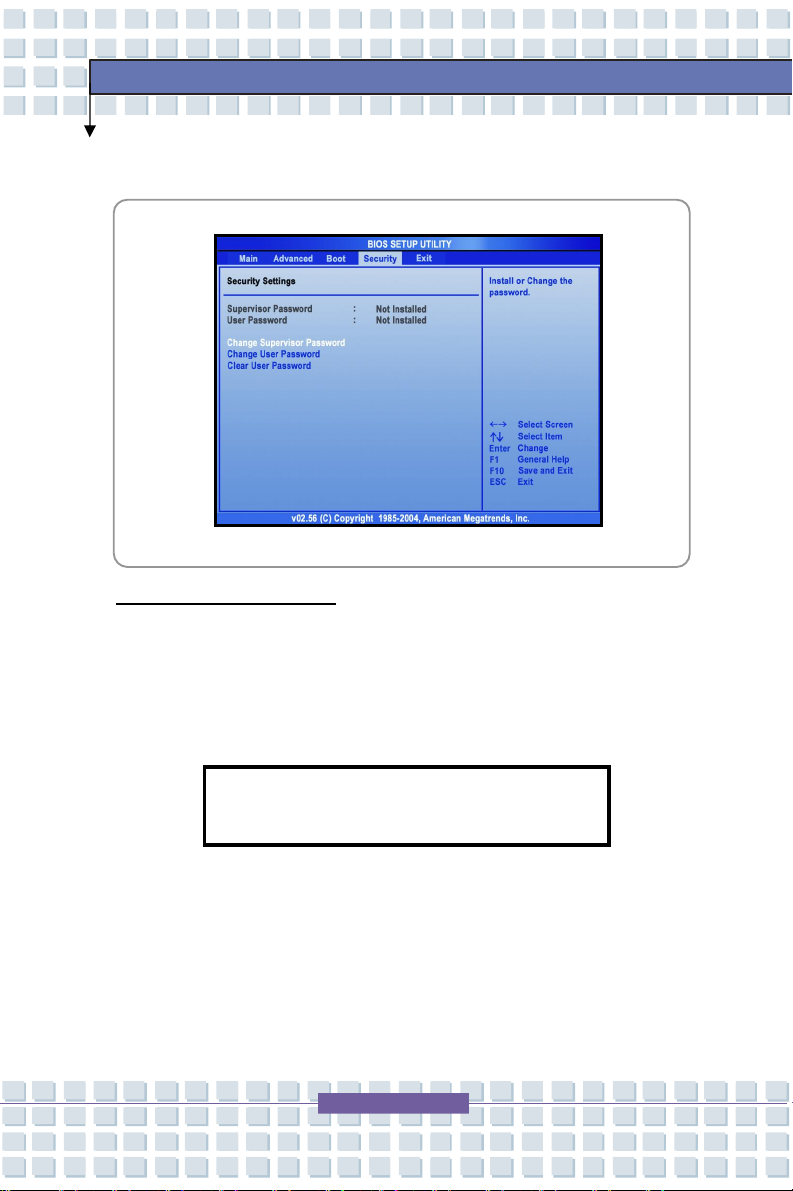
M630
Enter New Password
Security Menu (Menu sécurité)
Paramètres de sécurité
Changer le mot de passe supervisuer/utilisateur
Configuration du BIOS
(Change Supervisor/User Password)
Quand vous choisissez cette fonction, une boîte de message apparaît
semblable à l’écran ci-dessous:
Saisissez le mot de passe que vous voulez, d’une longueur allant jusqu’à
six caractères puis appuyez sur [Entrée]. Le mot de passe maintenant entré
remplacera tout mot de passe précédemment défini dans la mémoire
CMOS. Vous pouvez également appuyer sur la touche [Echap] pour
annuler la sélection et ne pas entrer de mot de passe.
4-9
Page 83

M630
Configuration du BIOS
Quand le mot de passe Supervisor Password est défini, de nouvelles
rubriques User Access Level (Niveau d’accès utilisateur) et Password
Check (Vérification mot de passe) seront ajoutées au menu. Vous
pouvez configurer des paramètres supplémentaires de droits d’accès dans
la rubrique User Access Level (User Access Level). Les options de
configuration incluent: No Access (Pas d’accès), View Only (Lecture
seule), Limited (Limité) et Full Access (Accès complet). La rubrique
Vérification mot de passe sert à spécifier le type de protection du BIOS par
mot de passe utilisée. Les paramètres sont décrits ci-dessous:
Setup
(Configuration)
Always
(Toujours)
Pour effacer un mot de passe défini, appuyez simplement sur [Entrée]
quand on vous demande d’entrer le mot de passe. Un message apparaît
confirmant que le mot de passe va être désactivé. Une fois que le mot de
passe est désactivé, le système démarre et vous pouvez entrer dans
l’utilitaire de configuration sans vaoir à entrer de mot de passe.
La demande de mot de passe n’apparaît que quand
un utilisateur essaie de lancer l’utilitaire de
configuration.
Le mot de passe est demandé à chaque fois que
l’ordinateur est allumé ou quand un utilisateur veut
lancer l’utilitaire de configuration.
4-10
Page 84

M630
Configuration du BIOS
A propos des mots de passe Supervisor et User
Le mot de passe Supervisor permet à l’utilisateur d’entrer dans le
menu de configuration et d’en changer les paramètres ; Le mot de
passe User ne permet à l’utilisateur que d’entrer dans le menu de
configuration, sans avoir le droit d’effectuer des modifications.
4-11
Page 85

M630
Exit Menu (Menu quitter)
Save Changes and Exit (Enregistrer les modifications et quitter)
Enregistre les modifications effectuées et quitte l’utilitaire.
Configuration du BIOS
Discard Changes and Exit (Ignorer les modifications et quitter)
Quitte l’utilitaire sans enregistrer les modifications apportées.
Discard Changes (Ignorer les modifications)
Abandonne vos modifications et recharge la version précédente avant de
lancer l’utilitaire.
Load Optimal Defaults (Charger les paramètres optimaux par
défaut)
Choisissez cette option pour charger les paramètres par défaut pour une
performance optimale du système.
4-12
